«Как восстановить удаленную переписку в ВКонтакте?» – Яндекс.Кью
Вы можете воспользоваться следующими способами:
1) Кнопка «Восстановить»
Самый легкий способ, имеющий огромный недостаток – он подходит для восстановления только что удаленных сообщений. Когда вы удаляете сообщение, на странице появляется надпись «Сообщение удалено. Восстановить». Нажав эту кнопку, вы отмените удаление. Если вы закроете или перезагрузите страницу, то сообщение будет безвозвратно потеряно.
2) Помощь друга
Еще более простой способ, но для него потребуется обратиться к пользователю, сообщения с которым вы удалили. Если ваш собеседник не удалил диалог, он может отправить нужное сообщение вам.
3) Превентивные меры
Это не столько способ, сколько мера предосторожности – если вы подключите уведомления на свою электронную почту, то сможете в будущем восстановить часть текста.
Для подключения уведомлений необходимо зайти в «Настройки», выбрать вкладку «Уведомления», пролистать вниз до «Уведомления по электронной почте», где указать свой e-mail и выбрать частоту уведомлений (никогда не уведомлять, уведомлять не чаще раза в день или всегда уведомлять).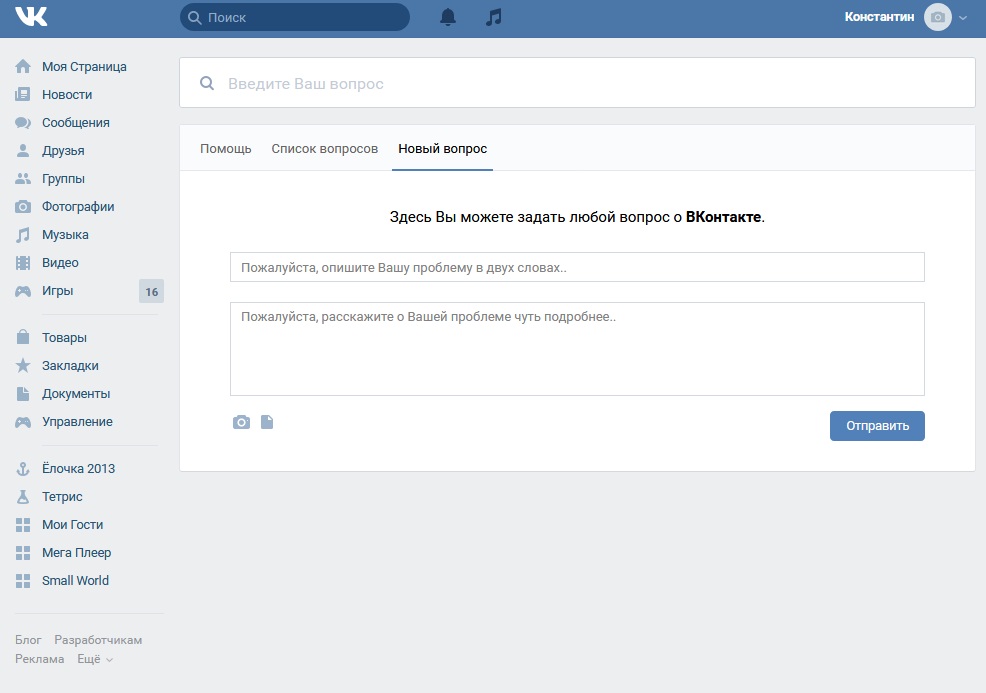
4) Запросить архив данных
Достаточно сложный способ, позволяющий выгрузить все данные о своей странице ВКонтакте. Соцсеть хранит информацию о местоположении, регистрационных данных, обращениях, а также историю публикаций, сообщений и так далее. При необходимости вы можете запросить архив данных в формате ZIP. Для этого нужно перейти на страницу «Защита данных Вконтакте» (vk.com/data_protection), выбрать вкладку «Порядок управления данными», после чего в нижней части страницы нажать на кнопку «Запросить архив».
Открывшаяся страницы содержит 4 раскрывающихся поля – «Профиль», «Платежи», «Реклама» и «Прочее».
По умолчанию в архив добавляются все данные, но если вам нужны только сообщения – снимите все галочки, кроме «Сообщения» в поле «Профиль». Процесс выгрузки может занимать от нескольких часов. Также запрос архива придется подтвердить одноразовым кодом, а сама ссылка будет уникальной – ее нельзя открыть в другом профиле. Скачанный архив нужно открыть на компьютере, найти в нем папку «messages», а затем по ID диалога открыть нужные сообщения.
Обращаться за восстановлением удаленных переписок к администрации Вконтакте, писать в техподдержку и так далее не имеет смысла.
Как восстановить удаленный чат в вк. Как прочесть удаленные сообщения в «Контакте»: секреты в действии
Пользуясь «В контакте» мы всегда на связи с друзьями и близкими и переписываться мы можем везде, если есть Интернет.
Для большего удобства, во время переписок мы можем пересылать, копировать, искать или удалять сообщения. Возможно, ли восстановить СМС после намеренного удаления?
1. Вернуть одно сообщение
2. Как восстановить диалог в контакте
3. Новые способы восстановления переписки
4. Заключение
Восстанавливаем одно отдельное сообщение
Чтобы переписываться с другом необходимо зайти в закладку «Мои сообщения» в главном меню слева. Здесь находятся диалоги с пользователями. Откройте чат и увидите переписку.
Чтобы удалить письмо, его нужно просто выделить и нажать «Удалить». Появится запрос «Вы действительно хотите удалить 1 сообщение?», нажимаем «Да» и оно моментально исчезнет. На его месте появится синее поле слова «Восстановить». Нажмите, и удаленное уведомление вернется к полному доступу.
Появится запрос «Вы действительно хотите удалить 1 сообщение?», нажимаем «Да» и оно моментально исчезнет. На его месте появится синее поле слова «Восстановить». Нажмите, и удаленное уведомление вернется к полному доступу.
Как восстановить диалог в контакте
Чтобы удалить всю историю, необходимо зайти в раздел «Сообщения», выделить чат и нажать «Удалить». В данном случае, приложение предупреждает о невозможности возобновления переписки и просит подтвердить действия.
Да, самостоятельно вряд ли выйдет вернуть целый диалог, но на самом деле, пользователь может вернуть доступ к удаленной переписке.
Пока собеседника осталась данная история сообщений, можно попросить его переслать СМС и вы сможете их видеть, как входящие.
Если нужен полный доступ к уведомлениям, следует обратиться в службу поддержки «В контакте». Открываем «Помощь» и в поисковом поле набираем «Восстановить удаленные сообщения».
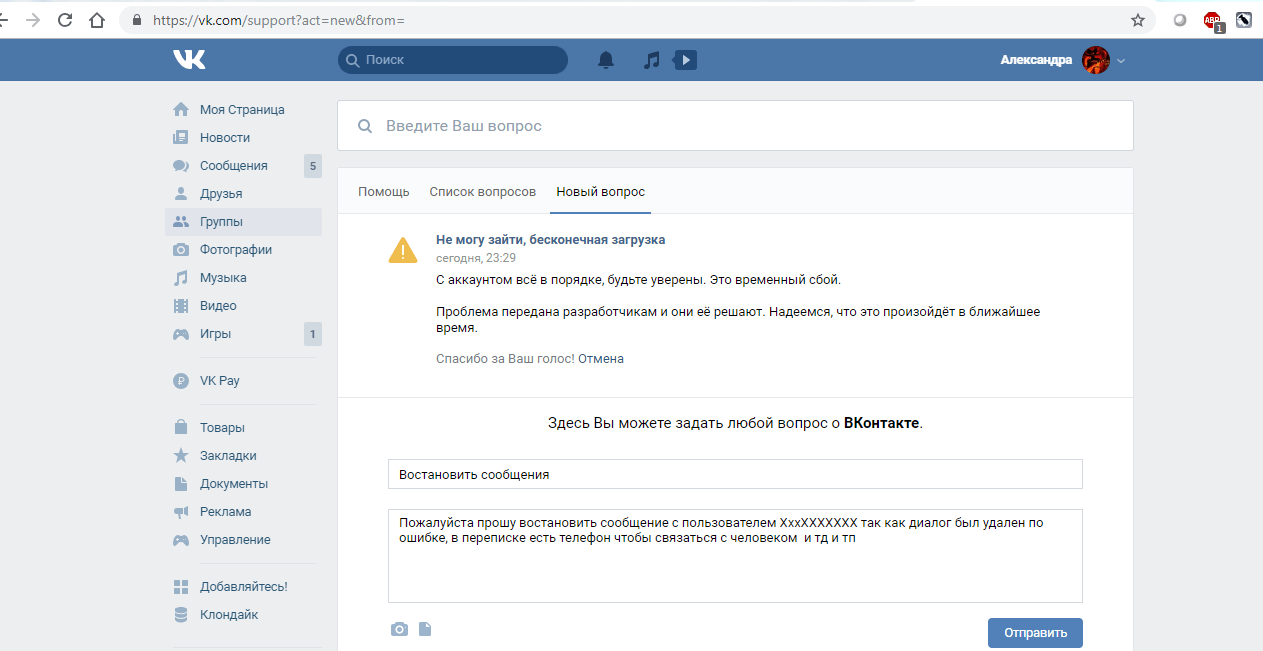
Вы перейдете на страницу, где лично опишете проблему в уведомлении, и отправите его в службу поддержки на рассмотрение. Пока собеседник не удалил переписку, вся история находится в базе данных, и администраторы могу ее вернуть. Лучше напишите, что диалог был удален не намеренно.
Нажмите сноску «Отправить» и увидите время, в течение которого появится ответ. Просмотрите его в закладке «Мои вопросы».
Новые способы восстановления переписки
Зайдите на профиль ВК и включите функцию оповещений по электронной почте. Это делается в разделе «Настройки» в закладке «Оповещения». В приведенном списке, галочками выделите уведомления, что вы хотите получать по E-Mail.
Можете зайти на почту и увидеть интересную информацию со странички «В контакте» и удаленный чат. Он может восстановиться не полностью – зависит от размера истории переписки.
Можно воспользоваться расширением VkOpt.

Пользовать им довольно просто. Установите его в браузере и заново войдите в контакт. Внизу аккаунта найдете надпись «VkOpt» — значит, все получилось. Зайдите в сообщения и возле раздела «Диалоги» выберете «статистику СМС». С помощью расширения находим пользователя, чья переписка вас интересует и выбрав дату общения вы можете вернуть удаленные уведомления.
Помните: устанавливать данное расширение необходимо с официальных программ!
Заключение
Как видите, имеется достаточно способов решить эту проблему. Самым надежным действием будет обратиться к другу или службе поддержки, так как это не требует дополнительных приложений.
Можно ли восстановить удаленные сообщения в контакте? Конечно можно! Можно попробовать восстанавливать переписку Вконтакте своими силами, если не поможет, качайте бесплатную программу!
Всем привет!
Сегодня будем говорить о сообщениях в контакте, точнее, что делать, если, вы случайно удалили чей то диалог.
По разному бывает, задумался, расстроился, не туда нажал, бац! И нет сообщения.
Что делать?
Можно ли восстановить удаленные сообщения в контакте?
Конечно можно! Этим и займемся.
Первым делом, можно проверить, путем чистки компьютере, возможно, вы не удалили эту переписку, а проблема с соц. сетью или вашим компьютером.
Как можно восстановить переписку в контакте на случай, если проблему с вк или компьютером?
Здесь 3 варианта.
1. Проверить, соединение с интернетом.
2. Обновить страницу в социальной сети.
Что делать, если это не помогло?
как восстановить удаленные сообщения в контакте, если, вы их действительно удалили?
Как восстановить переписку в контакте после удаления самому без программ?
1. Заходите в контакте. Нажимаете «мои настройки.»
Заходите в контакте. Нажимаете «мои настройки.»
2. «Оповещения» и «e-mail»
Это на тот случай, если вы при регистрации указали свой почтовый электронный адрес.
Можете зайти в указанную при регистрации почту, там будут все ваши входящие и исходящие сообщения.
Это, если, вы привязывали почту к своей странице вк.
А что делать, если вы не привязывали почту к своему аккаунту?
Если, вы удалили переписку с человеком, при этом страницу с диалогом еще не закрыли, вы можете просто нажать кнопку «восстановить»
Еще один вариант написать в тех поддержку. Объяснить свою проблему, администрация вк должна вам обязательно помочь.
Если это вам не помогло.
Есть ли еще какие нибудь способы?
Да есть, но только с помощью программ.
Лучшая программа для этого Vkopt.
Чем эта программа лучше других?
Это официальная программа, имеет статус доверенного приложения.
Т.е., вас за нее не заблокирует, в отличие от множества других программ.
Скачивать ее рекомендую только с официального сайта
В этом видео подробно рассказано как пользоваться этой программой.
На этом на сегодня все.
Всем пока!
Восстановить сообщения у себя никак нельзя. И служба поддержки тоже не может их восстановить. Если ты точно удалил сообщения (диалог, переписку), то можно только попросить того человека, с которым ты переписывался, переслать сообщения тебе обратно. Если они у него остались, конечно. Там можно выделить сразу много сообщений (поставить галочки слева) и переслать — появится кнопка
К сожалению, у себя их никак не восстановить. Сообщения удаляются навсегда. Если ты удалил всю переписку, посмотри — ведь тебя предупреждали, когда удалял. Можно было нажать «Отмена», а ты нажал «Удалить»:
А если ты удалил отдельные сообщения в переписке, то там была ссылка «Восстановить», пока ты не закрыл диалог. Если закрыл — уже поздно. И даже в кэше браузера (во временных файлах) они не сохраняются. В следующий раз будь внимательнее и не торопись, не удаляй ничего сгоряча.
Если закрыл — уже поздно. И даже в кэше браузера (во временных файлах) они не сохраняются. В следующий раз будь внимательнее и не торопись, не удаляй ничего сгоряча.
Мы нашли для тебя ответ в системе помощи ВКонтакте, чтобы ты убедился в том, что все это — правда:
— Я удалил сообщения, как восстановить?
— Удаленные сообщения нельзя восстановить, как не собрать сожжённые письма из пепла. Честное слово, совсем никак. Однако удаление сообщений — одностороннее действие, и у собеседника сообщения могут остаться, если он их не стёр. Вы можете попросить его сообщить Вам нужную информацию из сообщений или даже переслать переписку. За один раз переслать можно лишь 100 сообщений. Если собеседник тоже стёр сообщения, вернуть их невозможно. Будьте осторожны — все расширения, приложения и сайты, что обещают эту функцию, опасны. За такими обещаниями обычно прячутся программы для кражи паролей, Вы рискуете потерять страницу или деньги.
Ты уверен, что удалил сообщения?
Может быть, ты их просто потерял, а не удалил? Поищи повнимательнее. Там в сообщениях вверху есть поиск — попробуй ввести туда имя этого человека или какие-нибудь слова, которые точно были у вас в переписке.
Там в сообщениях вверху есть поиск — попробуй ввести туда имя этого человека или какие-нибудь слова, которые точно были у вас в переписке.
Иногда еще бывает, что у тебя какие-то проблемы с браузером, компьютером, телефоном или интернетом, и ты думаешь, что сообщения удалились. На самом деле нет. Надо просто решить свои проблемы — переустановить браузер (или попробовать другой), переустановить либо обновить мобильное приложение или зайти в ВК с другого устройства, и ты снова увидишь все свои сообщения, переписки, диалоги.
Если кто-то предлагает тебе восстановить удаленные сообщения, то это мошенники. У тебя просто украдут пароль.
Меня взломали и удалили сообщения, как восстановить?
Точно так же, как написано выше — никак, только попросить собеседников переслать их тебе. То, что называется «взломали » — это когда ты утратил доступ к странице по собственной вине. Открыл подозрительную ссылку, ввел пароль на подставном сайте, не позаботился об антивирусной защите, дал телефон постороннему человеку — что-то из этого.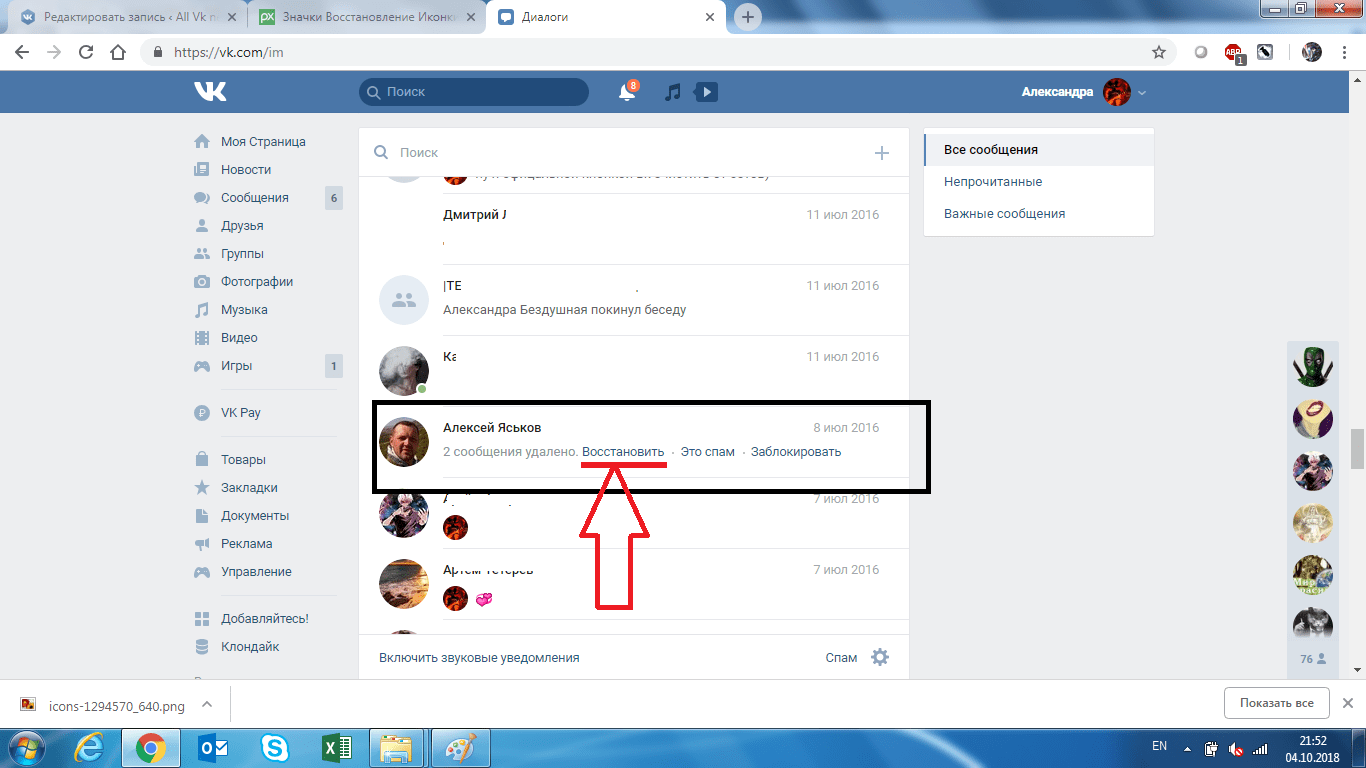 Поэтому прочитай советы по безопасности ВКонтакте и больше не допускай «взлома».
Поэтому прочитай советы по безопасности ВКонтакте и больше не допускай «взлома».
Точно никак не восстановить сообщения?
Точно. Удаленные сообщения в ВК никак не восстановить. Можно только попросить человека, с которым переписывался, переслать тебе переписку (он должен выделить у себя сообщения, нажать кнопку «Переслать» и выбрать тебя из списка, чтобы переслать именно тебе).
Быстрый и удобный вход в ВК
Стартовая страница «Вход» — для входа на сайт ВКонтакте и на другие сайты. Попробуй, это безопасный способ входить на свою страничку, и там много новых возможностей для тебя.
Социальная сеть ВКонтакте удобна для общения с друзьями и коллегами. Но что, если вы случайно удалили важную для себя переписку? Можно ли ее как-то восстановить? Какие есть варианты? Некоторые способы помогут вернуть удаленные сообщения, но возможности не безграничны. В некоторых случаях это уже нельзя будет сделать.
Самый быстрый способ — «Восстановить»
Наиболее очевидный и легкий способ восстановления удаленных сообщений и переписки ВКонтакте — это использование ссылки «Восстановить».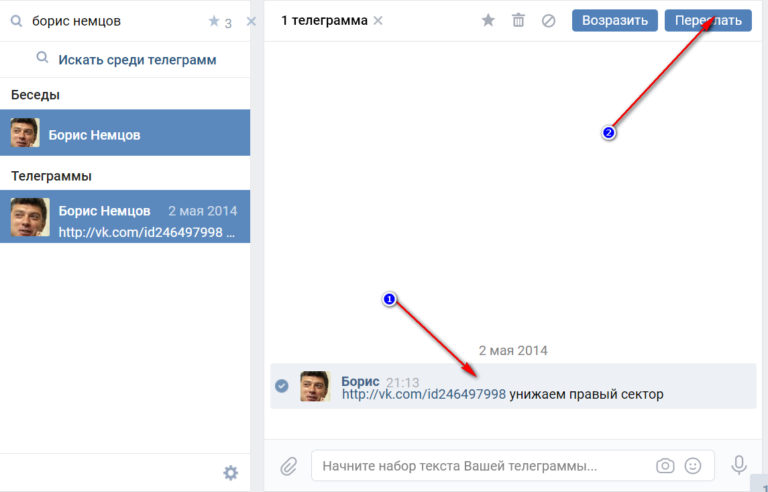
Вернуть переписку очень просто:
- На странице переписки находите удаленное сообщение.
- Нажимаете кнопку «Восстановить».
Обратите внимание, что как только вы покидаете страницу с удаленной перепиской, возможность моментального восстановления сообщений исчезает.
Копирование ветки у собеседника
Очень простой способ восстановления переписки заключается в копировании. Иногда это единственная возможность добыть нужную ветку. Заполучить информацию таким образом нельзя будет только в том случае, если вы уже не общаетесь с давним знакомым или не хотите раскрывать тот факт, что удалили переписку.При общении через социальную сеть ветка сохраняется не только у вас, но и у собеседника. Таким образом, даже если вы удалили переписку у себя, то она все еще сохраняется у другого пользователя. Вы можете попросить его скопировать переписку и отослать ее вам.
Таким образом, даже если вы удалили переписку у себя, то она все еще сохраняется у другого пользователя. Вы можете попросить его скопировать переписку и отослать ее вам.
Для копирования собеседнику достаточно будет:
- Выделить нужные сообщения;
- Нажать кнопку «Переслать» в верхней панели;
- Затем выбрать из списка пользователей ваше имя;
- Отправить.
Копирование ветки переписки с помощью другого собеседника не получится, если пользователь со своей стороны тоже удалил её.
Это не совсем удачный способ, потому что в ряде случаев вы так и не получите нужные данные.
Суть способа заключается в том, чтобы посмотреть переписку в сообщениях-оповещениях, которые приходят вам каждый раз на почту, когда кто-то вам пишет в Контакте. Таким образом, даже если вы удалили сообщение в социальной сети, вы можете посмотреть его в оповещении от ВКонтакте в теле письма.
Даже если вы удалили оповещение, то оно наверняка еще лежит в корзине, откуда его достать достаточно просто. В чем же тогда проблема? Просмотр сообщений через почту сработает у вас только в том случае, если вы настроили эту операцию в профиле.
В контакте есть функция моментальных оповещений и в настройках есть возможность указывать, хотите ли вы получать текст сообщений. Если сама функция оповещения включена, а галочка про показ текста сообщений не убрана, то важные комментарии от других пользователей вы точно получите на почту.
Но даже если функция оповещения у вас включена, слишком большое сообщение будет обрезано. Также много сообщений от пользователя тоже обрезаются и не показываются полностью.
Так что, способ хорош только тогда, когда собеседник прислал одно небольшое сообщение, а вы его удалили. Такое можно заполучить через почту, как минимум — посмотреть его, а большую переписку уже не увидеть.
Если вы удалили сообщения из конференции, то через почту их не увидеть. Оповещения о конференциях на почту не содержат текста.
Оповещения о конференциях на почту не содержат текста.
Можно ли восстановить сообщения, обратившись в техподдержку?
Несмотря на то, что есть распространенное мнение о хранении всех данных в социальной сети, техподдержка ответит вам отказом, подтвердив, что сообщения нельзя восстановить.Это уже не раз подтверждал опыт других людей, которые тщетно пытались обратиться в саппорт ВКонтакте. Если сообщения настолько важные, то, конечно, вы можете использовать все козыри и написать в техподдержку, надеясь на лучшее.
Для этого на странице профиля нужно перейти на вкладку «помощь» и посмотреть похожие вопросы.
Опишите для техподдержки свою проблему и подождите. Обычно ответ приходит через 2 дня. Но больших надежд все же питать не стоит. Техподдержка не восстанавливает сообщения пользователей.
Можно ли восстановить переписку с помощью специальных программ?
Если вам кто-то предлагает возможность восстановить переписку с помощью специальных программ, не верьте.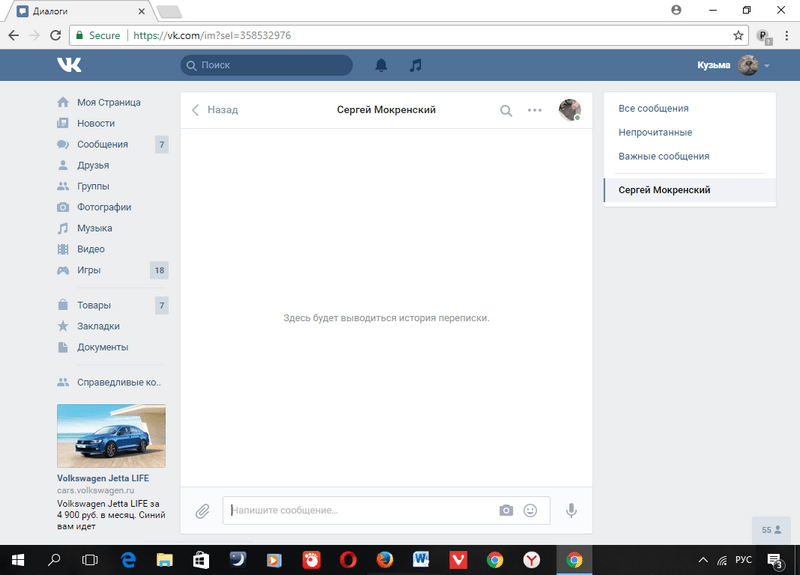
На данный момент таких утилит просто не существует, а те, что себя так позиционируют, на деле оказываются программами-взломщиками в корыстных целях. Поэтому, если хотите сохранить личные данные неприкосновенными, никогда не используйте сторонние решения. Их просто не существует. Вас взломают с целью рассылки спама или чего-то подобного.
Техподдержка ВКонтакте тоже никаких автоматизированных решений по восстановлению данных не предлагает.
Есть отдельные приложения и расширения для браузеров, которые предлагают восстановление сообщений как одну из функций в работе с социальной сетью, но ручаться за конфиденциальность ваших данных всё равно никто не может. Прежде чем устанавливать такие программы, прочтите отзывы других пользователей.
Видео-инструкция восстановления удаленных сообщений
Посмотрите небольшую видео-инструкцию о том, как восстанавливать переписку сообщений в контакте.Таким образом, восстановление сообщений в социальной сети возможно, но инструментарий для этого крайне примитивен и не позволяет с легкостью получить удаленные данные.
 Крайне важно в надежде восстановить переписку не попасться на удочку мошенников, которые под предлогом помощи могут легко украсть ваши данные и воспользоваться аккаунтом в своих целях.
Крайне важно в надежде восстановить переписку не попасться на удочку мошенников, которые под предлогом помощи могут легко украсть ваши данные и воспользоваться аккаунтом в своих целях.Случаются ситуации, когда переписка с другом во ВКонтакте случайно удаляется. Но не все так плохо, как кажется сначала. Есть несколько методов, которые помогут восстановить сообщения в этой соцсети.
Самый простой способ восстановить удаленные сообщения ВКонтакте
Если вы намерено удалили старые сообщения и вдруг решили их оставить просто нажмите кнопочку Восстановить и оно возобновится. Но это поможет только в том случае, если вы не закрывали и не обновляли аккаунт.
Как восстановить сообщения в ВК после закрытия страницы?
- В этом случае также можно восстановить переписку. Но только в том случае, если есть нужные настройки аккаунта.
- Зайдите во вкладку Мои настройки.
- С помощью вкладки Оповещения.
- Проверьте, активны ли оповещения по электронной почте или sms.
 Если галочки стоят, на почте или телефоне вы сможете найти копии писем.
Если галочки стоят, на почте или телефоне вы сможете найти копии писем.
Как восстановить историю сообщений ВКонтакте с помощью специальной программы?
- Наиболее популярная программа для этой сети является Vkbot. Работать с ней очень просто. Кроме восстановления сообщений, она обладает еще многими удобными функциями.
- Vkbot необходимо скачать и установить.
- Далее, запускаем и авторизуемся. Потребуется ввести пароль и логин, которые используете в соцсети.
- Затем нажимаете кнопочку Вход.
- В открывшемся окне надо выбрать Профиль, затем — Восстановить, после — Недавно удаленные сообщения.
- Вводите, за какой период хотите увидеть историю писем и нажимаете Восстановить.
5 способов, как восстановить переписку в ВК с телефона и ПК
Иногда вот так погорячишься, да и удалишь всю переписку с человеком, не подумав… А потом ведь хочется прочесть все сообщения снова.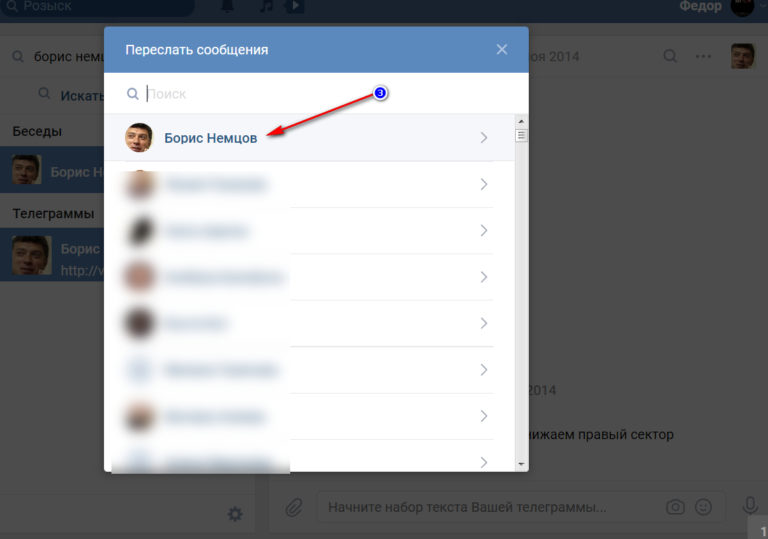 Как же быть? Давайте обсудим несколько рабочих способов, как восстановить переписку в ВК после удаления.
Как же быть? Давайте обсудим несколько рабочих способов, как восстановить переписку в ВК после удаления.
Способ 1: до обновления страницы
Если вы пользуетесь ВКонтакте с компьютера, то при случайном удалении беседы можно легко ее восстановить до того, как страница была обновлена. Благо, разработчики социальной сети позаботились о такой функции.
Посмотрите на этот скриншот.
Рядом со словами «Сообщение удалено» уютно расположилась скромная ссылка «Восстановить». Это и есть легкий способ решить проблему 😊
В-принципе, все ) Больше других способов восстановить диалог не существует. Официально компания предупреждает об этом в уточняющем диалоговом окне «Удалить все сообщения».
Читайте, что написано в модальных окнах, прежде чем нажимать на кнопки!Но есть косвенные методы, которые в некоторых случаях помогут снова прочесть предыдущие сообщения, если это вам очень нужно.
Способ 2: попросите помочь собеседника
Вы можете попросить своего собеседника выслать вам скрин или просто скопировать и выслать всю переписку.
Чем не вариант?
Учтите, что собеседник не сможет прислать те сообщения, которые вы также удаляли и у него.
Способ 3: обратитесь в техподдержку
Иногда приходится прибегать к помощи технической поддержки. Конечно, сотрудники могут вам прислать очередную отписку о том, что так поступать не принято. Но знайте, у них есть возможность вернуть случайно удаленные важные данные. Главное, аргументированно обосновать, почему эта информация для вас важна.
Как же написать в техподдержку?
- Вызовите контекстное меню, щелкнув на аватарку справа.
- Выберите «Помощь».
- Выберите пункт «Общие вопросы» и нажмите на кнопку «Написать в Поддержку».
- Опишите свою проблему максимально подробно и объясните, почему вам нужна удаленная информация.
Теперь все зависит от того, смогли ли вы убедить сотрудника поддержки в серьезности ваших намерений.
Способ 4: настройте оповещения на почту
Вы можете настроить уведомления на email так, чтобы все получаемые вами сообщения в переписках отправлялись на ящик электронной почты. Создайте для этой цели отдельный ящик, чтоб не засорять свой основной большим потоком ненужной информации.
Создайте для этой цели отдельный ящик, чтоб не засорять свой основной большим потоком ненужной информации.
Так вы в любой момент сможете прочитать удаленные сообщения от пользователей, даже если не получилось восстановить их стандартными средствами.
- В настройках контекстного меню выберите пункт «Уведомления».
- В соответствующем блоке укажите нужный электронный адрес и то, насколько часто вы бы хотели получить информацию и о каких событиях.
Способ 5: с помощью специальной программы
Существуют специальные расширения, которые расширяют основные возможности ВКонтакте. Например, популярная утилита VKOpt.
Здесь вы можете указать собеседника и дату, когда велась переписка. Определенное время программа сохраняет диалоги в своем кэше. Поэтому с ее помощью их можно восстановить, не прибегая к услугам технической поддержки.
Ну давай же, давай… Родимая моя переписочка … Восстанавливайся… Я больше не буду тебя удалять, правда правда. Мяу!)Единственное замечание: старайтесь устанавливать приложения только из проверенных источников, чтобы не потерять доступ к аккаунту и избежать других видов мошенничества.
Как восстановить диалог ВКонтакте на телефоне
Не существует каких-то особенных способов получить доступ к удаленным сообщениям со смартфона. Все описанное выше в равной степени можно отнести и к мобильному приложению.
Понравилось?Как восстановить диалог в вк если удалил – Как восстановить переписку в Контакте
Как восстановить переписку в Контакте
Если вы случайно или специально удалили диалог ВКонтакте, восстановить удаленные сообщения ВК вполне возможно. Попробуем разобраться, какими способами это можно сделать, и как проще всего вернуть беседу к прежнему состоянию.
Восстановление отдельных сообщений
Если в процессе переписки со своим собеседником вы удалили одно или несколько сообщений, вернуть их можно очень быстро. Для этого сайт ВКонтакте предлагает следующую возможность. Нужно нажать на кнопку «Восстановление», которая находится в непосредственной близости от строки «Сообщение удалено».
Сообщение будет восстановлено. Так можно реставрировать весь диалог из нескольких сообщений.
Так можно реставрировать весь диалог из нескольких сообщений.
Внимание! Если вы уже успели закрыть диалог со своим собеседником, то вернуть удаленные сообщения будет невозможно. Также этот способ не подействует, если приложение ВКонтакте используется с мобильного телефона.
Обратитесь за помощью к своему собеседнику
Беседу ВКонтакте между собой ведут два человека. У вашего собеседника, так же, как и у вас, сохраняется вся ваша переписка. Можно просто попросить его скопировать все сообщения в личку. Скорее всего, он еще не успел очистить историю переписки, поэтому восстановить весь диалог можно будет достаточно быстро. Это наиболее простой способ восстановить сообщения в контакте.
Воспользуйтесь своей электронной почтой
Вновь увидеть удаленные диалоги можно при помощи ящика электронной почты. Однако воспользоваться таким способом можно только в том случае, если функция оповещений по E-Mail включена на вашей страничке ВКонтакте. Она выглядит так:
Рекомендуем: Как защитить свою страницу ВК от взлома.
Если в настройках проставлены соответствующие галочки, все сообщения будут приходить на ваш почтовый ящик. Для того, чтобы настроить систему оповещений, необходимо выполнить следующие действия:
- В общем меню выберите пункт «Мои настройки».
- Перейдите на вкладку «Оповещения», расположенную в верхней горизонтальной панели.
- Установите галочки на рекомендованные позиции.
- Откройте свой почтовый ящик. В нем вы наверняка обнаружите интересующий вас диалог.
Внимание! Если сообщение ВКонтакте слишком большое по размеру, оно, возможно, не отобразится полностью на электронной почте. То же самое касается и сообщений, которые были введены в процессе проведения конференций.
Прошли те времена, когда получать сообщения можно было через СМС. Но это было давно. Сейчас такой возможности сайт не предоставляет, поэтому беседу сохранить на телефоне нельзя.
Использование расширения VkOpt
В случае, если все перечисленные выше способы не помогли вам восстановить переписку, можно воспользоваться расширением, предназначенным для работы в Google Chrome. С его помощью возможно получить доступ к некоторым дополнительным возможностям сайта ВКонтакте, а также обрабатывать диалоги и сохранять свою беседу. Это не программа, а мультифункциональный аддон, повышающий удобство работы с сайтом.
С его помощью возможно получить доступ к некоторым дополнительным возможностям сайта ВКонтакте, а также обрабатывать диалоги и сохранять свою беседу. Это не программа, а мультифункциональный аддон, повышающий удобство работы с сайтом.
Внимание! Данный аддон необходимо устанавливать только через магазин расширений Google Chrome или скачивать с официального сайта — vkopt.net. Под него может быть замаскирована программа для кражи данных, поэтому используйте данное расширение с осторожностью.
Есть простой способ определить, что вы работаете с безопасным аддоном. Если аддон будет запрашивать ваши данные для входа в аккаунт, то вы, вероятно, имеете дело с программой-шпионом.
Работать с расширением очень просто:
- Установите VkOpt в свой браузер Google Chrome.
- Войдите на сайт под своим логином и паролем.
- На вашей странице появится раздел «VkOpt», который будет расположен в ее нижней части.
- Откройте раздел «Мои сообщения».

- Справа от кнопки «Диалоги» будет находиться раскрывающееся меню, из которого нужно выбрать пункт «Статистика».
- Нужно произвести настройку статистики для всех сообщений, как показано на рисунке.
- Перед вами появится таблица статистики.
- В ней необходимо отыскать человека, беседу с которым вы хотели бы просмотреть. Там можно просмотреть историю вашего общения.
- Кликнув по дате, находящейся в крайней правой колонке, вы сможете восстановить вашу беседу.
Совет: использовать для этих целей сторонние сайты или подозрительные программы настоятельно не рекомендуется. Особенно это касается ресурсов, требующих плату за такую услугу. Они не только не помогут вернуть вашу беседу, но и взломают вашу страницу.
Поможет ли администрация сайта в данном вопросе?
Несмотря на имеющуюся в сети информацию о том, что, обратившись в техническую поддержку сайта, можно произвести восстановление удаленных сообщений, практика свидетельствует о другом. Администрация ВКонтакте уведомляет пользователей о том, что удаленную беседу просмотреть уже невозможно. Поэтому используйте другие способы восстановления информации, не рассчитывая на помощь сотрудников сайта.
Администрация ВКонтакте уведомляет пользователей о том, что удаленную беседу просмотреть уже невозможно. Поэтому используйте другие способы восстановления информации, не рассчитывая на помощь сотрудников сайта.
recoverit.ru
Как восстановить удалённые сообщения ВКонтакте: 2 способа
Одни пользователи социальной сети хранят все свои сообщения, другие предпочитают их удалять, чтобы при взломе аккаунта их переписку не прочитали. Но бывают ситуации, когда сообщение или вся переписка удалены случайно.
Информация о переписке
У администрации сайта ответ на это один и он написан наверху страницы для обращений в техническую поддержку «Удаленные сообщения не восстанавливаются никак
» (видимо, с этим вопросом часто обращаются). Также ВК не рассылает СМС на телефон для восстановления переписки.Но так ли это на самом деле? Ведь уже известно, что ВК хранит все материалы пользователей у себя и при обращении со стороны правоохранительных органов, предоставляет полную информацию, в том числе и удаленные сообщения, и фотографии. Да и тот факт, что после стирания вами переписка все же отображается у вашего собеседника говорит о том, что никуда она не исчезает, а вы просто теряете к ней доступ. Способ восстановить переписку есть и даже несколько. Но мы не будем рассматривать хакерские утилиты, приложения и сомнительный софт.
Да и тот факт, что после стирания вами переписка все же отображается у вашего собеседника говорит о том, что никуда она не исчезает, а вы просто теряете к ней доступ. Способ восстановить переписку есть и даже несколько. Но мы не будем рассматривать хакерские утилиты, приложения и сомнительный софт.
Их использование может навредить компьютеру или привести к краже страницы. Лучше применить способ внутри самого сервиса ВКонтакте в разделе для разработчиков.
Через раздел Разработчикам
Этим методом восстанавливаются удаленные сообщения в течение 24 часов, но при более длительном сроке не сработает.
Для начала перейдите в раздел разработчика, в окно скрипта восстановления диалогов. Делается это так.
- На своей странице слева внизу найдите маленькую ссылку «разработчикам».
- Кликните в меню выбора разделов на «Документация».
- В левой колонке нажмите «список методов» и выберите там «messages».

- В открывшемся списке выберите «Get Dialogs».
Для удобства можете просто сохранить ссылку на страницу этого метода с уже выбранными параметрами Https://vk.com/dev/messages.getDialogs?params[count]=20¶ms[unread]=0¶ms[important]=0¶ms[unanswered]=0¶ms[v]=5.60
- Откройте диалог с пользователем, историю переписки с которым нужно восстановить. Если удален весь диалог, то зайдите на страницу этого человека и начните с ним новую переписку, нажав «Написать сообщение».
- На последнем отправленном сообщении (если их вообще нет, напишите новое) кликните правой кнопкой мыши и в открывшемся подменю выберите «просмотреть код страницы».
- Определите ID сообщения наведением курсора на элемент. Это будет число типа 3759. Выделите его и скопируйте.
- Вставьте это значение в верхнюю строчку вышеупомянутого метода «messages id» и нажмите «Выполнить».
- Система выдаст ошибку, так как это сообщение еще существует.
 Теперь введите номер на 1 меньше, чем старый, и если вы увидите надпись “response” : 1, то это означает, что сообщение восстановилось.
Теперь введите номер на 1 меньше, чем старый, и если вы увидите надпись “response” : 1, то это означает, что сообщение восстановилось.
- Повторяйте операцию с уменьшением значения в строчке на одну единицу для последовательного восстановления диалога. Если сообщение нельзя восстановить, будет показана ошибка.
Через пересылку сообщений от друга
Попросите друга зайти в диалог с вами, отметить нужные сообщения и нажать «Переслать». Пересылка восстановится
tvoyvk.ru
Как восстановить удалённые переписки «ВКонтакте»
Многие люди используют соцсеть «ВКонтакте» в качестве главного инструмента для общения в интернете. Кто-то удаляет свои переписки, кто-то хранит их для того, чтобы перечитывать их время от времени. Что делать, если вы относитесь ко второй категории людей, но случайно удалили диалог с кем-то важным для вас?
Что делать, если вы относитесь ко второй категории людей, но случайно удалили диалог с кем-то важным для вас?
Скорее всего, «ВКонтакте» в реальности никогда не удаляет ничью переписку, а просто перестаёт выводить «удалённые» диалоги, хотя все тексты и отправленные файлы хранятся на серверах соцсети и ждут своего часа. Например, когда придётся показать их правоохранительным органам или спецслужбам.
Вот что написано на странице техподдержки «ВКонтакте»:
«Удаленные сообщения нельзя восстановить, как не собрать сожжённые письма из пепла. Честное слово, совсем никак.
Однако удаление сообщений — одностороннее действие, и у собеседника сообщения могут остаться, если он их не стёр. Вы можете попросить его сообщить Вам нужную информацию из сообщений или даже переслать переписку. Если собеседник тоже стёр сообщения, вернуть их невозможно.
Будьте осторожны — все программы и сайты, что обещают эту функцию, опасны. За такими обещаниями обычно прячутся программы для кражи паролей, Вы рискуете потерять страницу или деньги».
На самом деле это не совсем так. Восстановить удалённые диалоги всё же можно, хотя и при соблюдении некоторых условий. Самое главное — с момента удаления должно пройти не более 24 часов. Что нужно сделать:
1. Вновь начните переписку с тем человеком, диалог с которым был удалён.
3. Найдите диалог с интересующим вас человеком. Вы получите цифру напротив id — это номер последнего сообщения.
4. Зайдите на эту страницу. Прогоните несколько сотен предшествующих номеров сообщений. Как только перестанут появляться ошибки, вы будете получать ответы вроде «response: 1». Это означает, что сообщения восстанавливаются.
5. Зайдите в диалоги — вы увидите восстановленную переписку.
6. Повторите те же действия для других удалённых диалогов.
Тем же способом можно восстановить собственные удалённые записи в группах, комментарии и фотографии, но только в своих разделах — на своей странице и в группах, где вы являетесь создателем или администратором.
www.iguides.ru
Как восстановить удаленную переписку в «ВК»: лучшие советы :: SYL.ru
Как восстановить удаленную переписку в «ВК»? Ответ на этот вопрос должен знать каждый современный юзер. Социальные сети стали важной частью жизни людей. И работать с ними должны уметь все. Даже школьники. Переписка в «ВК» — это один из основных объектов. И ее восстановление вызывает немало вопросов.
Право на успех
Как восстановить удаленную переписку в «ВК»? Для начала стоит разобраться, можно ли вообще так делать. Некоторые социальные сети не предусматривают подобной функции. И поэтому на определенных сайтах диалоги не восстанавливаются.
«ВК» позволяет воплотить задумку в жизнь. Если речь идет о недавно удаленных диалогах, никаких проблем с восстановлением нет и быть не может. А старую переписку вернуть проблематично. Здесь не обойтись без предварительной подготовки. Мы рассмотрим все возможные методы решения поставленной задачи. Начнем с самых необычных приемов и закончим наиболее простым.
О методах решения задачи
Как восстановить давно удаленную переписку в «ВК»? Сделать это можно несколькими способами.
А именно:
- воспользоваться встроенной функцией восстановления;
- написать в техподдержку социальной сети;
- обратиться к собеседнику для пересылки сообщений;
- активировать сторонние приложения;
- использовать оповещения на почте или в виде SMS.
Все это работает без особого труда. Но, как правило, требуется заранее подготовиться к процессам. Иначе вернуть удаленную переписку никак не получится.
Система оповещений
Как можно восстановить удаленную переписку в «ВК»? Например, каждый пользователь имеет право на использование системы оповещений. В этом случае сообщения будут дублироваться на телефон и на электронную почту. Сохранив подобные письма, человек сможет в любое время прочесть то или иное сообщение. Слишком длинные посты отображаются частично. И это необходимо учитывать.
Как восстановить удаленную переписку в «ВК»? Помогут следующие указания:
- Войти в свой профиль на vk.
 com.
com. - Нажать на функциональное меню (правая верхняя строка, стрелка «вниз» у аватарки).
- Выбрать «Настройки».
- Зайти в «Оповещения».
- Указать способ информирования. Например, «По e-mail».
- Вписать нужную информацию — телефон или почту.
- Отметить настройки информирования пользователя.
- Кликнуть по кнопке «Сохранить».
Готово! После проделанных действий пользователю будут приходить уведомления о присланных сообщениях. Если их не удалять, то после очистки переписки можно в любой момент отыскать нужное письмо.
Друзья в помощь
Но это только один из возможных раскладов. Как восстановить переписку в «ВК», если удалил ее?
Следующий совет поможет тем, кто очистил диалог с другом или со сговорчивым человеком. Дело все в том, что при удалении сообщений в переписке они стираются только у одного собеседника. У товарища диалоги остаются нетронутыми. Соответственно, можно обратиться к нему за помощью.
Что делать? Либо попросить повторить интересующую информацию, либо обратиться с просьбой о пересылке нужного сообщения.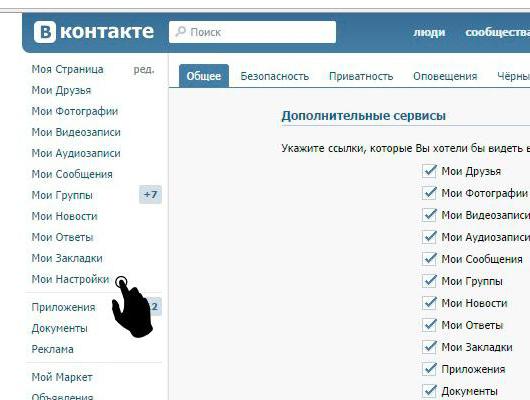 Никаких гарантий способ не дает, но на практике он применяется довольно часто.
Никаких гарантий способ не дает, но на практике он применяется довольно часто.
Поддержка
Как восстановить удаленную переписку в «ВК»? Если все перечисленные приемы не помогли, некоторые предпочитают обратиться в раздел «Помощь» в социальной сети. Техническая поддержка способствует решению проблемы.
На практике подобное восстановление диалогов почти не имеет места. Поэтому, обращаясь в поддержку «ВК», можно не особо рассчитывать на удачу. Восстановление диалогов таким способом является приятным исключением, а никак не нормой.
Приложения
Как восстановить удаленную переписку в «ВК»? Программа для браузеров (расширение) поможет воплотить задумку в жизнь. Только необходимо заранее провести ее инсталляцию.
Алгоритм действий будет приблизительно следующим:
- Скачать и установить VkOpt. Утилита прекрасно работает в «Гугл Хром».
- Запустить расширение.
- Войти в свою анкету на vk.com.
- В левом меню кликнуть по VkOpt.
- Поставить отметку около «Переписка».

- Кликнуть по «Поехали».
- Выбрать дату беседы.
Все, что теперь останется — это посмотреть появившееся меню. Обычно никаких проблем прием не вызывает. Но работает он не всегда. VkOpt, как мы уже говорили, прекрасно функционирует в «Гугл Хром». С другими интернет-обозревателями не исключены сбои и неполадки.
Стандарт
Как восстановить удаленную переписку в «ВК»? Можно обратиться к встроенной функции. Но она работает только в отношении сообщений и диалогов, которые удалили только что. После обновления страницы функция пропадает. Это нормально.
Чтобы восстановить сообщение или диалог, необходимо после удаления соответствующего объекта кликнуть на гиперссылку «Восстановить». Тогда письмо снова появится. Такой прием используется в случаях, при которых переписку удалили по ошибке. Для старой переписки метод не подходит.
Мошенничество
Мы выяснили, как можно восстановить удаленную переписку в «ВК». Все предложенные приемы на сегодняшний день работают великолепно.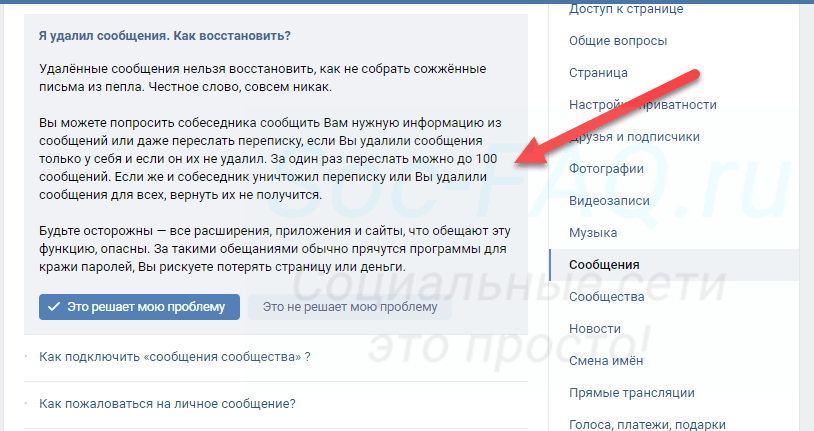 Основная их масса направлена на сохранение имеющихся диалогов.
Основная их масса направлена на сохранение имеющихся диалогов.
В сети полно предложений, указывающих на платное восстановление переписки в социальных сетях. Это мошенники. Они либо хотят развести на деньги, либо стараются получить данные профиля доверчивого юзера.
Также можно столкнуться с разными сторонними программами восстановления. Основная их масса является обманом. Лучше либо работать с VkOpt, либо искать специализированные расширения для браузеров в надежных источниках.
Теперь понятно, как восстановить удаленную переписку в «ВК». Лучше несколько раз подумать перед очисткой диалогов. Ведь оставить переписку и отыскать там нужное письмо проще, чем задумываться над восстановлением.
www.syl.ru
Как восстановить все удаленные сообщения вконтакте
У вас есть возможность удалять, как отдельные сообщения вконтакте (см. как быстро удалить сообщения в вк), так и всю переписку с пользователем (см. как удалить сразу все диалоги вконтакте). Но как быть, если она вдруг понадобится?
Сейчас я покажу вам, как можно восстановить все удаленные сообщения в контакте.
Оглавление:
- Восстанавливаем одно сообщение
- Как восстановить удаленные сообщения в контакте
- Заключение
Восстанавливаем одно сообщение
Когда вы ведете переписку с человеком, у вас появляется возможность удалять одно или несколько сообщений. Восстановление в таком случае, будет доступно немедленно.
Попробуйте выделить и удалить сообщение. На его месте вы сразу увидите специальную ссылку «Восстановить».
Сообщение сразу появится. Данная функция будет доступна, пока активен данный диалог.
Как восстановить удаленные сообщения в контакте
При попытке удаления диалога с пользователем, ВК сообщает нам о том, что после этого мы не сможем получить доступ к данной переписке.
Но здесь есть некоторые хитрости.
Даже если вы полностью удалите диалог, у пользователя, с кем вы общались, вся переписка сохранится. Достаточно попросить его, чтобы он скинул вам всю историю. Это наиболее быстрый и удобный способ.
Альтернативный вариант — обратится в службу поддержки вконтакте (см. вконтакте техподдержка). Разумеется, если история сохраняется у второго участника беседы, значит, она хранится в базе данных ВК. И при большом желании, специалисты службы поддержки могут восстановить удаленную переписку.
Идем в раздел «Помощь». Здесь в строке поиска набираем «Восстановить удаленные сообщения».
Далее щелкаем ссылку «Это не решает мою проблему». Затем нажимаем «У меня остались вопросы».
Вы будете перемещены к форме, где необходимо указать суть вашей проблемы. Опишите ситуацию — заявите, что переписка была удалена случайно, и крайне важно восстановить ее.
После того, как форма будет заполнена, нажимайте кнопку «Отправить». Вопрос будет отправлен. Вы всегда сможете посмотреть ответ от администрации. Для этого просмотрите свой вопрос в разделе «Мои вопросы».
Заключение
Читайте также:
Как вы понимаете, самым лучшим способом, который поможет вам восстановить удаленные сообщения или диалоги в контакте, является запрос другому участнику переписки. Он за пару минут, может скинут вам всю историю, или отдельные сообщения. Описание прочих методов восстановления, а также результатах этих попыток, вы можете почитать вот здесь.
Он за пару минут, может скинут вам всю историю, или отдельные сообщения. Описание прочих методов восстановления, а также результатах этих попыток, вы можете почитать вот здесь.
Вопросы?
Мой мир
Вконтакте
Одноклассники
Google+
Загрузка…vksetup.ru
Как восстановить удаленные сообщения в ВК
Всем добрый день. В сегодняшней статье мы поговорим, как удалить сообщения в диалоге и полностью очистить историю переписки в ВК, а также узнаем, как восстановить удаленную переписку.
Содержание:
Как удалить сообщения ВКонтакте
Сообщения в диалогах можно удалять двумя способами:
- удалить одно или несколько сообщений;
- очистить всю историю переписки.
1. Чтобы удалить одно или несколько сообщений в диалоге, нужно отметить их галочками и в верхней части экрана диалога выбрать иконку корзины ().
Откроется окно, в котором вас попросят подтвердить действие.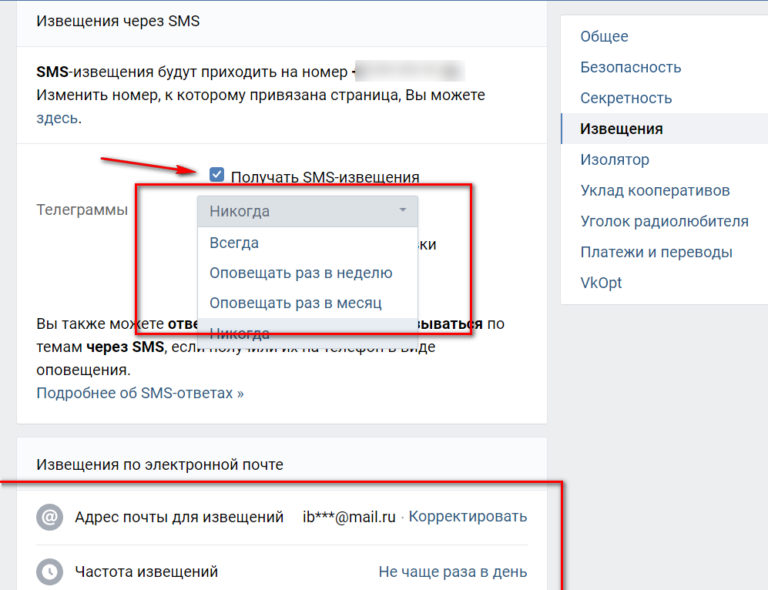
Чтобы удалить сообщение и у собеседника в диалоге, поставьте галочку «Удалить у всех». Но следует помнить, что если активировать эту функцию, то сообщения удаляются из диалогов обоих собеседников без возможности последующего восстановления!
Также можно убрать сообщение, пометив его как спам (иконка ). При этом оно удаляется из переписки, и в администрацию отправляется «маячок» о спамности (то может быть назойливая реклама и т.п.). Желательно использовать функцию лишь тогда, когда написанное собеседником по-настоящему является спамом.
2. Чтобы очистить переписку в ВК, нужно зайти в диалог и в настройках диалога (иконка ) выбрать пункт «Очистить историю сообщений».
Далее откроется окно, где вас предупредят, что при удалении всей истории переписки отменить действие будет невозможно. Можно отменить действие, либо подтвердить его, нажав кнопку «Удалить».
Каким образом восстановить удаленные сообщения
До тех пор, пока страница с диалогом, откуда удаляются сообщения, не закрыта или не обновлена, доступна функция восстановления удаленного сообщения. После того, как вы совершите удаление, то на месте удаленного появится функция восстановления.
После того, как вы совершите удаление, то на месте удаленного появится функция восстановления.
Следует помнить, что после закрытия или обновления страницы функция восстановления станет недоступной, и восстановить переписку в диалоге будет невозможно!
Как вернуть удаленную переписку в ВК
Если в диалоге удалено только одно или несколько сообщений — то их можно восстановить способом, описанным выше. Но бывает так, что по какой-то причине очищена вся история переписки. Что делать в таком случае?
1. На самом деле в настоящее время есть только один действительно рабочий вариант — восстановить удаленное через вашего собеседника. После полной очистки переписка полностью удаляется у вас, но сохраняется у другого пользователя, с которым вы общались. В таком случае можно попросить его переслать вам отдельные важные куски переписки или всю переписку целиком. Для этого собеседнику нужно выделить нужные сообщения и выполнить функцию «Переслать» (за один раз можно переслать максимум 100).
2. Раньше работал вариант «Написать в службу поддержки«. К сожалению, сейчас этот вариант уже не работает. Можно только попробовать проголосовать в разделе «Помощь», что данная проблема не решена, и возможно, в будущем разработчики сжалятся над пользователями vk и сделают функцию восстановления. Для этого нужно:
а) Перейти в раздел «Помощь» в меню настроек.
б) В поисковой строке начинаем вводить запрос «Удалил …», и из предложенных вариантов выбираем нужный нам.
в) В открывшемся окне читаем советы администрации, а затем жмем кнопку «Это не решает мою проблему».
г) После в новом окне выбираем раздел «Мне не нравится, как все устроено», и отправляем голос в службу поддержки. Быть может в будущем, если таких голосов будет много, команда разработчиков сделает в ВК функцию восстановления.
3. Многие сайты предлагают способы восстановления переписки при помощи сторонних программ, приложений или скриптов. Хочется заметить, что в настоящее время практически ни один из этих способов не работает.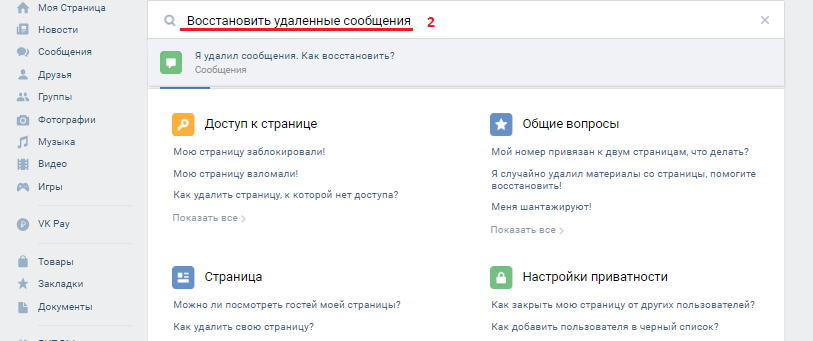 В лучшем случае у вас ничего не получите, в худшем — можете получить на свой компьютер вирус, или же вашу страницу могут взломать злоумышленники. Так что рекомендуем не пользоваться сторонними методами, дабы не навредить себе. Приложение Vkopt на данный момент также не умеет восстанавливать переписку, так что в таких случаях лучше либо просить друга, либо обращаться в службу техподдержки.
В лучшем случае у вас ничего не получите, в худшем — можете получить на свой компьютер вирус, или же вашу страницу могут взломать злоумышленники. Так что рекомендуем не пользоваться сторонними методами, дабы не навредить себе. Приложение Vkopt на данный момент также не умеет восстанавливать переписку, так что в таких случаях лучше либо просить друга, либо обращаться в службу техподдержки.
Следует заметить одну вещь. Если в диалоге некоторые сообщения были отмечены как важные, то при удалении их или очистке переписки они также удаляются и из раздела «Важные».
А на сегодня все. До скорых встреч на страницах блога Vkazi.ru
vkazi.ru
Как восстановить удаленные сообщения ВКонтакте, диалог, переписку
Можно ли восстановить, прочитать удаленные сообщения и как это сделать?
Восстановить сообщения у себя никак нельзя. И служба поддержки тоже не может их восстановить. Если ты точно удалил сообщения (диалог, переписку), то можно только попросить того человека, с которым ты переписывался, переслать сообщения тебе обратно.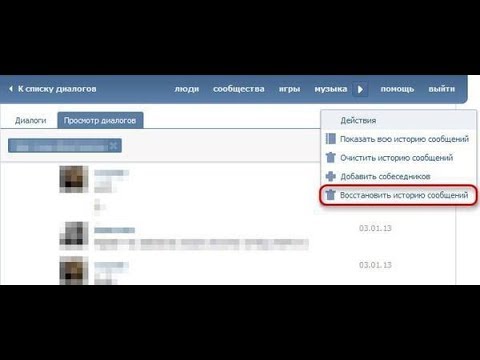 Если они у него остались, конечно. Там можно выделить сразу много сообщений (поставить галочки слева) и переслать — появится кнопка «Переслать». Нажав на нее, надо выбрать человека, кому переслать — пусть он выберет тебя и отправит. Только так ты сможешь их увидеть и прочитать.
Если они у него остались, конечно. Там можно выделить сразу много сообщений (поставить галочки слева) и переслать — появится кнопка «Переслать». Нажав на нее, надо выбрать человека, кому переслать — пусть он выберет тебя и отправит. Только так ты сможешь их увидеть и прочитать.
К сожалению, у себя их никак не восстановить. Сообщения удаляются навсегда. Если ты удалил всю переписку, посмотри — ведь тебя предупреждали, когда удалял. Можно было нажать «Отмена», а ты нажал «Удалить»:
А если ты удалил отдельные сообщения в переписке, то там была ссылка «Восстановить», пока ты не закрыл диалог. Если закрыл — уже поздно. И даже в кэше браузера (во временных файлах) они не сохраняются. В следующий раз будь внимательнее и не торопись, не удаляй ничего сгоряча.
Мы нашли для тебя ответ в системе помощи ВКонтакте, чтобы ты убедился в том, что все это — правда:
— Я удалил сообщения, как восстановить?
— Удаленные сообщения нельзя восстановить, как не собрать сожжённые письма из пепла. Честное слово, совсем никак. Однако удаление сообщений — одностороннее действие, и у собеседника сообщения могут остаться, если он их не стёр. Вы можете попросить его сообщить Вам нужную информацию из сообщений или даже переслать переписку. За один раз переслать можно лишь 100 сообщений. Если собеседник тоже стёр сообщения, вернуть их невозможно. Будьте осторожны — все расширения, приложения и сайты, что обещают эту функцию, опасны. За такими обещаниями обычно прячутся программы для кражи паролей, Вы рискуете потерять страницу или деньги.
Честное слово, совсем никак. Однако удаление сообщений — одностороннее действие, и у собеседника сообщения могут остаться, если он их не стёр. Вы можете попросить его сообщить Вам нужную информацию из сообщений или даже переслать переписку. За один раз переслать можно лишь 100 сообщений. Если собеседник тоже стёр сообщения, вернуть их невозможно. Будьте осторожны — все расширения, приложения и сайты, что обещают эту функцию, опасны. За такими обещаниями обычно прячутся программы для кражи паролей, Вы рискуете потерять страницу или деньги.
Ты уверен, что удалил сообщения?
Может быть, ты их просто потерял, а не удалил? Поищи повнимательнее. Там в сообщениях вверху есть поиск — попробуй ввести туда имя этого человека или какие-нибудь слова, которые точно были у вас в переписке.
Иногда еще бывает, что у тебя какие-то проблемы с браузером, компьютером, телефоном или интернетом, и ты думаешь, что сообщения удалились. На самом деле нет. Надо просто решить свои проблемы — переустановить браузер (или попробовать другой), переустановить либо обновить мобильное приложение или зайти в ВК с другого устройства, и ты снова увидишь все свои сообщения, переписки, диалоги.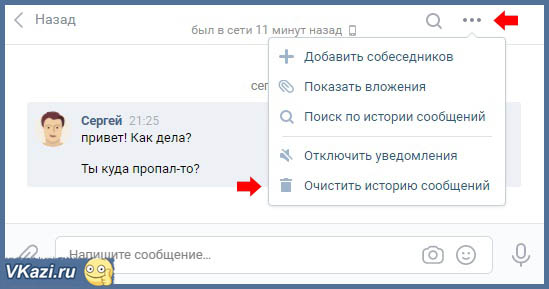
Если кто-то предлагает тебе восстановить удаленные сообщения, то это мошенники. У тебя просто украдут пароль.
Меня взломали и удалили сообщения, как восстановить?
Точно так же, как написано выше — никак, только попросить собеседников переслать их тебе. То, что называется «взломали» — это когда ты утратил доступ к странице по собственной вине. Открыл подозрительную ссылку, ввел пароль на подставном сайте, не позаботился об антивирусной защите, дал телефон постороннему человеку — что-то из этого. Поэтому прочитай советы по безопасности ВКонтакте и больше не допускай «взлома».
Точно никак не восстановить сообщения?
Точно. Удаленные сообщения в ВК никак не восстановить. Можно только попросить человека, с которым переписывался, переслать тебе переписку (он должен выделить у себя сообщения, нажать кнопку «Переслать» и выбрать тебя из списка, чтобы переслать именно тебе).
Быстрый и удобный вход в ВК
Стартовая страница «Вход» — для входа на сайт ВКонтакте и на другие сайты. Попробуй, это безопасный способ входить на свою страничку, и там много новых возможностей для тебя:
Попробуй, это безопасный способ входить на свою страничку, и там много новых возможностей для тебя:
Еще по теме
vhod.cc
Восстановить чат в контакте. Как восстановить диалоги или сообщения в контакте
Здравствуйте, дорогие друзья. Мы с вами сегодня продолжим разбираться с диалогами Вконтакте. Если не знаете, то в прошлых статьях мы разобрали, а также . Можете перейти по ссылочкам и прочитать, найдете там много интересного. Сегодня же мы будем рассматривать, как вернуться, если вы из нее вышли или нечаянно удалили диалог.
Находим беседу Вконтакте
Если недавно вышли, то она присутствует в диалогах, пока еще на самом верху, и проблем с ее поиском у вас не возникнет. Поэтому заходим на свою страничку и кликаем в левом меню по ссылке «Сообщения»:
Так оно и есть. Лично у меня диалог с беседой на виду и там написано, что я ее покинул. Мне всего лишь остается нажать на него:
Если не можете найти свой чат в диалогах, то можете воспользоваться ссылкой для того чтобы подгрузилось 40 чатов, в которых вы участвовали:
Если участвовали в большем количестве, то данную ссылку можно продолжить, дописывая порядковые номера с. Например: c41_c42_c43 и т.д.
Например: c41_c42_c43 и т.д.
Теперь в верхнем углу ищем меню в виде трех вертикальных точек и нажимаем на него. Из выпавшего списка выбираем пункт «Вернуться в ….».
Как вернуться, если удалил диалог
Если нечаянно удалили разговор с чатом, и не можете теперь его найти, то не переживайте, он появиться вскоре после того, как кто-нибудь из участников напишет что-нибудь.
А вот если вышли из беседы и удалили его, то тут вам придется воспользоваться ссылкой, которую я дал для ее поиска. Находите ее и возвращаетесь.
Либо можно попробовать попросить кого-нибудь из участников, чтобы он скинул ссылку на сам чат, и, таким образом, в нее вернуться. Главное не переживайте, любую удаленную вами беседу можно найти.
Беседа в Вконтакте — очень удобный способ взаимодействия между несколькими людьми, возможность донести информацию до определенного круга лиц. Иногда по стечению обстоятельств вы оказываетесь вне обсуждения когда срочно нужно прокомментировать или донести сведения до нужных людей и не знаете как вернуться. Чтобы не заново, я расскажу вам как возвратиться в беседу Вконтакте.
Чтобы не заново, я расскажу вам как возвратиться в беседу Вконтакте.
Как вернуться в диалог в Вк
Прежде чем вернуться, нужно найти нужный диалог. Если вы хотите написать определенному человеку, то просто наберите его имя и фамилию в поиске:
Также вы можете . Если вы хотите найти диалог на несколько человек среди множества чатов, то воспользуйтесь специальной ссылкой: (https://vk.com/im?sel=c1) параметр c1 — означает идентификатор вашего первого диалога. Поочередно меняя цифры в сторону увеличения можно перебрать все имеющиеся беседы, однако проще найти нужную, если мы выведем сразу большое количество диалогов.
Подготовил для вас ссылку . Принцип построения следующий: добавляем после c1_c2_c3 и т.д. Переключайтесь между диалогами, меняйте в конце цифру по порядку (1 на 2 и далее) и обновляйте страницу, так вы сможете посмотреть большее число бесед и не ничего пропустите. Нашли беседу — нажимаем на иконку, оформление сообщений поменялось. Выбираем Вернуться в беседу .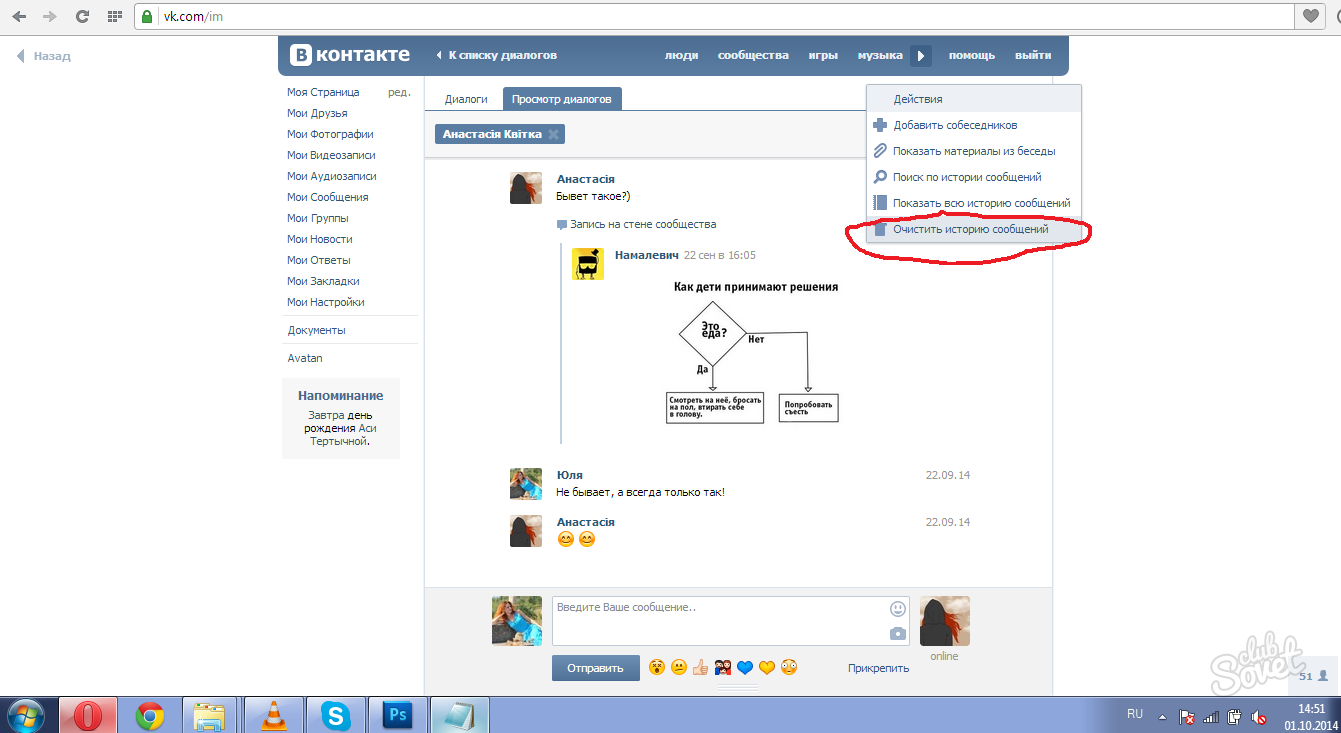
Или просто возобновляем разговор, отправив сообщение в чат. Вы автоматически присоединитесь к конференции. Не забывайте, максимум участников — 50 человек,в этом случае добавиться получится после появления свободного места.
Как вернуться в диалог если вас удалили
Если вас исключили, вернуться обратно сможете только в том случае, если создатель снова решит добавить вас в обсуждение. Написать в диалог в этом случае не получится.
Как восстановить удаленную беседу Вконтакте
Если вы создатель, то такой возможности нет, проще заново набрать участников в новый диалог. В другом случае попытайтесь найти удаленную беседу с помощью ссылки выше. Полностью удалиться она не должна, поэтому с восстановлением проблем не возникнет.
Пользуясь «В контакте» мы всегда на связи с друзьями и близкими и переписываться мы можем везде, если есть Интернет.
Для большего удобства, во время переписок мы можем пересылать, копировать, искать или удалять сообщения.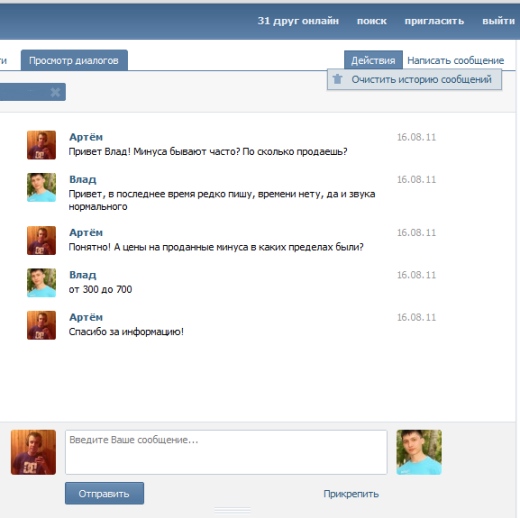 Возможно, ли восстановить СМС после намеренного удаления?
Возможно, ли восстановить СМС после намеренного удаления?
1. Вернуть одно сообщение
2. Как восстановить диалог в контакте
3. Новые способы восстановления переписки
4. Заключение
Восстанавливаем одно отдельное сообщение
Чтобы переписываться с другом необходимо зайти в закладку «Мои сообщения» в главном меню слева. Здесь находятся диалоги с пользователями. Откройте чат и увидите переписку.
Чтобы удалить письмо, его нужно просто выделить и нажать «Удалить». Появится запрос «Вы действительно хотите удалить 1 сообщение?», нажимаем «Да» и оно моментально исчезнет. На его месте появится синее поле слова «Восстановить». Нажмите, и удаленное уведомление вернется к полному доступу.
Но данный способ действителен, пока вы не зарыли диалог.
Как восстановить диалог в контакте
Чтобы удалить всю историю, необходимо зайти в раздел «Сообщения», выделить чат и нажать «Удалить». В данном случае, приложение предупреждает о невозможности возобновления переписки и просит подтвердить действия.
Да, самостоятельно вряд ли выйдет вернуть целый диалог, но на самом деле, пользователь может вернуть доступ к удаленной переписке.
Пока собеседника осталась данная история сообщений, можно попросить его переслать СМС и вы сможете их видеть, как входящие.
Если нужен полный доступ к уведомлениям, следует обратиться в службу поддержки «В контакте». Открываем «Помощь» и в поисковом поле набираем «Восстановить удаленные сообщения».
Нажимаем «Это не решает мою проблему» и переходим по справке «У меня остались вопросы».
Вы перейдете на страницу, где лично опишете проблему в уведомлении, и отправите его в службу поддержки на рассмотрение. Пока собеседник не удалил переписку, вся история находится в базе данных, и администраторы могу ее вернуть. Лучше напишите, что диалог был удален не намеренно.
Нажмите сноску «Отправить» и увидите время, в течение которого появится ответ. Просмотрите его в закладке «Мои вопросы».
Новые способы восстановления переписки
Если электронный адрес привязан к странице Вконтакте, то вы можете его использовать, чтобы прочитать удаленную историю СМС.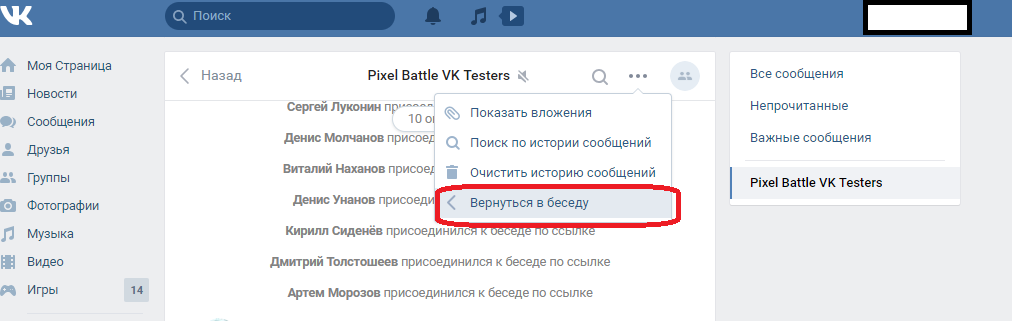
Зайдите на профиль ВК и включите функцию оповещений по электронной почте. Это делается в разделе «Настройки» в закладке «Оповещения». В приведенном списке, галочками выделите уведомления, что вы хотите получать по E-Mail.
Можете зайти на почту и увидеть интересную информацию со странички «В контакте» и удаленный чат. Он может восстановиться не полностью – зависит от размера истории переписки.
Можно воспользоваться расширением VkOpt. Это не является самостоятельной программой или приложением, это всего лишь расширение «В контакте». С его помощью, мы имеем больше возможностей на своем профиле в сети.
Пользовать им довольно просто. Установите его в браузере и заново войдите в контакт. Внизу аккаунта найдете надпись «VkOpt» — значит, все получилось. Зайдите в сообщения и возле раздела «Диалоги» выберете «статистику СМС». С помощью расширения находим пользователя, чья переписка вас интересует и выбрав дату общения вы можете вернуть удаленные уведомления.
Помните: устанавливать данное расширение необходимо с официальных программ!
Заключение
Как видите, имеется достаточно способов решить эту проблему. Самым надежным действием будет обратиться к другу или службе поддержки, так как это не требует дополнительных приложений.
Самым надежным действием будет обратиться к другу или службе поддержки, так как это не требует дополнительных приложений.
А лучше, просто не удаляйте свои сообщения, не убедившись, что они вам не понадобятся
Большинство пользователей социальной сети «Вконтакте» активно пользуется сервисом для развлечения и общения. За длительный период использования социальной сети у пользователя могут накопиться любимые аудиозаписи, видеоклипы, цитаты, изображения и так далее. Но главное в социальных сетях – это возможность ведения диалога с друзьями и знакомыми. Иногда прекращение общения или ссора толкает пользователей на спонтанное удаление ветки сообщений, чтобы так сказать ничего лишний раз не напоминало о том или ином человеке. Хотя основное правило интернета гласит, что ничего невозможно удалить из интернета полностью, восстановить стертые сообщения «Вконтакте» оказывается очень сложно.
Выход из беседы
Как вернуться в беседу после удаления диалога?
Иногда возникают ситуации, когда ветка сообщений оказывается удалена по ошибке. Причиной могут быть дети, которые без спроса залезли в ноутбук или планшет, шутки друзей или просто операционная система некорректно отреагировала на клик и удалила диалог. В подобной ситуации возникает вполне закономерный вопрос: как вернуться в беседу, если вы случайно удалили диалог? Без посторонней помощи в социальной сети «Вконтакте» можно восстановить только отдельные сообщения. Чтобы вернуть беседу или диалог, придется воспользоваться помощью извне.
Причиной могут быть дети, которые без спроса залезли в ноутбук или планшет, шутки друзей или просто операционная система некорректно отреагировала на клик и удалила диалог. В подобной ситуации возникает вполне закономерный вопрос: как вернуться в беседу, если вы случайно удалили диалог? Без посторонней помощи в социальной сети «Вконтакте» можно восстановить только отдельные сообщения. Чтобы вернуть беседу или диалог, придется воспользоваться помощью извне.
Как восстановить историю сообщений при помощи сторонних утилит?
Многие пользователи ресурса «Вконтакте» сталкиваются с вопросом, как можно вернуться в беседу после удаления диалога. Чтобы решить эту непростую проблему, приходится разрабатывать новые приложения. Одним из таких приложений является Vkpot. Данное дополнение скачивается и устанавливается в форме расширения для браузера. После установки данного дополнения нужно будет перезапустить работу браузера. В дальнейшем у вас не должно возникнуть проблем с тем, как вернуться в беседу после удаления диалога. Вместе с установкой плагина на ресурсе «Вконтакте» должен появиться новый раздел в сообщениях, который сразу позволит удалить всю переписку, а также восстановить удаленные сообщения. Любая сторонняя программа, связанная с социальной сетью, представляет собой пиратскую разработку. Поэтому при скачивании и установки таких плагинов следует тщательно ознакомиться с отзывами и условиями. Часто мошенники используют подобные программы для взлома аккаунтов.
Вместе с установкой плагина на ресурсе «Вконтакте» должен появиться новый раздел в сообщениях, который сразу позволит удалить всю переписку, а также восстановить удаленные сообщения. Любая сторонняя программа, связанная с социальной сетью, представляет собой пиратскую разработку. Поэтому при скачивании и установки таких плагинов следует тщательно ознакомиться с отзывами и условиями. Часто мошенники используют подобные программы для взлома аккаунтов.
Техническая поддержка
Чтобы восстановить удаленную беседу в социальной сети «Вконтакте», можно обратиться за помощью в службу технической поддержки. Для этого нужно щелкнуть по стрелке, расположенной в правом верхнем углу страницы. Выберите во всплывающем меню пункт «Помощь». Сервис предложит просмотреть ответы на часто задаваемые вопросы. Здесь в том числе будет пункт о восстановлении сообщений. После того как вы щелкните по данной ссылке вам будет доступна информация о том, что восстановить удаленную беседу нельзя. Если у второго собеседника осталась история переписки, он вполне может переслать ее пользователю.
Как восстановить диалог в «ВК»? И что делать, если хочется вернуть отдельные сообщения в социальной сети? На самом деле все проще, чем кажется. С поставленными задачами справится даже школьник. Главное, заблаговременно подготовиться к операциям. В противном случае восстановить переписку в VK будет почти невозможно. Мы рассмотрим самые удобные, успешные и эффективные приемы, направленные на сохранение и восстановление писем в упомянутой социальной сети.
Есть ли право?
Можно ли восстановить диалог в «ВК»? Да, как и любое удаленное ранее сообщение. Только не все знают, как именно действовать в том или ином случае.
Как показывает практика, без предварительной подготовки воплотить задумку в жизнь будет проблематично. Чтобы с этим не было затруднений, мы расскажем о том, как свести неприятные нюансы операции к минимуму.
Как восстановить диалог в «ВК»? Способы
Как восстановить диалог в «ВК»? Все зависит от предпочтений пользователя. И от ситуации, с которой столкнулся юзер в целом.
Вообще, сегодня предлагают следующие методы восстановления переписки:
- через встроенную опцию VK;
- при помощи собеседников;
- посредством службы поддержки;
- через специальное расширение для браузера;
- используя настройки системы оповещений.
Ниже мы расскажем обо всех этих приемах более подробно.
Настройки
Чтобы не думать, как можно восстановить диалог в «ВК» после удаления, можно просто позаботиться о том, чтобы все сообщения дублировались на телефон или на электронную почту. Помогут в этом оповещения в социальной сети.
Для воплощения задумки в жизнь пользователю придется:
- Открыть в браузере «ВК».
- Войти в систему под своим логином и паролем.
- Открыть «Настройки». Они находятся в правой части окна, сверху. Соответствующее меню открывается после клика по стрелке около уменьшенной аватарки.
- Перейти в блок «Оповещения».
- Выбрать параметры системы оповещения.
- Нажать на «Сохранить».

Теперь вся переписка будет приходить на телефон или на указанный электронный адрес. Слишком длинные посты, к сожалению, отображаются не полностью. Поэтому в полной мере подобным методом просмотреть удаленную переписку не получится.
Альтернатива
Как восстановить удаленный диалог в «ВК»? Некоторые полагают, что подобная операция проводится при помощи службы поддержки социальной сети. Можно написать в разделе «Помощь». И если администрация «ВК» сочтет причину восстановления переписки значимой, произойдет ее возврат.
Как показывает практика, подобный прием работает в исключительных случаях. Да, служба поддержки иногда восстанавливает сообщения и диалоги, но происходит это крайне редко.
Расширение
Некоторые пользователи предпочитают пользоваться специализированными приложениями для восстановления диалогов в социальных сетях. VK не является исключением. Для нее есть расширение VkOpt. Оно идеально работает с Google Chrome.
Как восстановить диалог в «ВК»? Потребуется:
- Установить «ВкОпт» на компьютер и запустить его.

- Пройти авторизацию в социальной сети.
- Кликнуть в левом меню (в самом низу) на пункт VkOpt.
- Выставить настройки сохранения данных и подтвердить операцию.
- Нажать на дату диалога с пользователем.
На экране появится интересующая юзера переписка. Если диалог состоялся раньше, чем было установлено соответствующее расширение, воплотить задумку в жизнь не получится. Поэтому придется искать другие подходы.
Собеседники
Как восстановить диалог в «ВК»? Дело в том, что удаленные сообщения не будут стерты у второго собеседника. И даже в конференции диалог стирается у конкретного пользователя. Остальные участники переписки видят разговор в полном объеме.
Для восстановления диалога достаточно попросить собеседника полностью (или частично, в зависимости от потребностей) переслать сообщения. Сейчас сделать это крайне легко, ведь в «ВК» появилась опция «Переслать».
Такой подход нельзя назвать надежным и эффективным. Но иногда именно данный расклад способствует восстановлению переписки.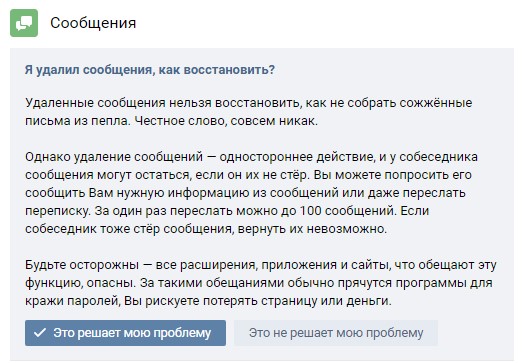
Гиперссылки
Мы почти в полной мере разобрались, как восстановить удаленный диалог в «ВК». Остался последний прием, который используется на практике. Это работа со встроенной функцией восстановления. Она работает до первого обновления страницы с перепиской. Потом опция исчезает. Вернуть ее уже никак не получится. Именно по этой причине лучше подготовиться к восстановлению заранее.
Что делать? Как только диалог (или сообщение) будет удален, достаточно кликнуть по строчке «Восстановить». Вся переписка (либо конкретное письмо) вернется в раздел «Мои сообщения». Но, как мы уже говорили, этот прием действует на только что удаленные письма.
Выводы
Мы выяснили, как восстановить диалог в «ВК». Чтобы сделать это, рекомендуется заранее настроить систему оповещений и установить специальное расширение. В противном случае операция доставит немало хлопот.
Иногда пользователи действительно не могут вернуть удаленные разговоры в «ВК». Это нормальное, хоть и печальное явление. Не следует верить тем, кто предлагает вернуть диалоги за плату. Все это обман.
Не следует верить тем, кто предлагает вернуть диалоги за плату. Все это обман.
Как восстановить переписку Вконтакте?
Функция личных сообщений – удобный способ общения и деловой переписки. Все больше информации личного, коммерческого или информационного характера передается в сообщениях популярных мессенджеров и соцсетей. Популярнейшей в России является соцсеть «ВКонтакте». Бывает полезным заглянуть в архив, содержащий историю общения и освежить в голове важные данные, даты, цифры. Иногда оказывается, что важная переписка удалена. Есть ли способы восстановить потерянные данные? Насколько возможность восстановления зависит от времени, прошедшего с момента удаления сообщений? Что делать, если сообщения удалены? В данной публикации представлены несколько вариантов восстановления потерянной переписки.
Ссылка «Восстановить»
Самый очевидный, простой и наглядный способ восстановить переписку – нажать на ссылку «Восстановить» в окне диалога с пользователем.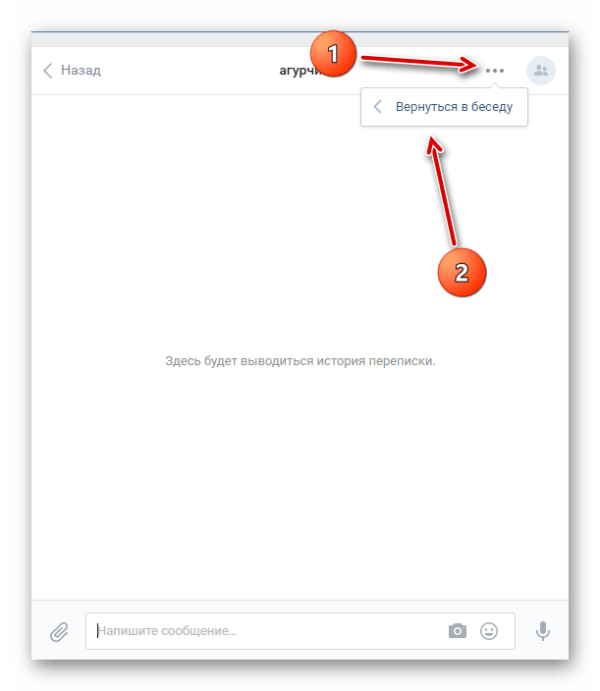 Казалось бы, на этом вопрос «как восстановить переписку в ВК» можно считать закрытым. Однако, простые способы помогают редко.
Казалось бы, на этом вопрос «как восстановить переписку в ВК» можно считать закрытым. Однако, простые способы помогают редко.
- Ссылка «Восстановить» отсутствует в мобильном приложении.
- Стоит покинуть окно диалога с пользователем, и возможность восстановления по ссылке становится недоступна.
Если диалог не «свежий», если пользователь уже успел выйти из переписки или покинуть сайт «ВКонтакте», данный способ не актуален. Отчаиваться не стоит. Есть другие варианты спасения ценных данных.
Альтернативное восстановление диалога
Переписка подразумевает участие в диалоге минимум двух человек, существуют чаты с десятками, сотнями участников. Если одна сторона удаляет диалог, он остается у собеседника. Поэтому, альтернативный способ также прост и доступен. Попросите собеседника переслать вам всю втеку диалога, отдельные сообщения или наиболее важные данные. Информация будет спасена.
А если собеседник также удалил архив, или связь с ним утеряна? Как восстановить сообщения в ВК без участия собеседника?
Использование электронной почты
Посмотреть сообщения, которые были отправлены ранее, можно своем почтовом ящике электронной почты. Во многих случаях удаленные данные остаются там. Конечно, воспользоваться этим способом можно, если ранее в настройках профиля были включены уведомления на e-mail. Разберемся с окном настроек и узнаем, где можно проверить настройки уведомлений и настроить их так, чтобы случае удаления переписки можно было ее восстановить.
Во многих случаях удаленные данные остаются там. Конечно, воспользоваться этим способом можно, если ранее в настройках профиля были включены уведомления на e-mail. Разберемся с окном настроек и узнаем, где можно проверить настройки уведомлений и настроить их так, чтобы случае удаления переписки можно было ее восстановить.
Меню сайта «ВКонтакте» (слева) содержит пункт «Мои настройки». Выбрав его, можно поспасть окно, включающее множество вкладок, отвечающих за различные категории настроек учетной записи. Уведомления о сообщениях на e-mail настраиваются во вкладке «Оповещения». Нажав на заголовок вкладки, попадаем в окно настройки всех оповещений от соцсети. Внизу окна находятся настройки, отвечающие за отправку оповещений по e-mail. Если оповещения уже включены, то все сообщения были отправлены на ваш почтовый ящик.
Письма оповещений о сообщениях содержат полный текст диалога, что дает возможность восстановления любой нужной информации из него. Конечно, способ подходит, лишь если отсутствует привычка регулярно чистить почтовый ящик, удаляя письма мимо корзины.
Если оповещения на e-mail были выключены, стоит их включить. Восстановить старые сообщения уже не удастся, но появится возможность «спасти» свои диалоги, которые будут происходить после включения оповещений.
Мифы о возможностях восстановления удаленных диалогов
В интернете гуляет много мифов о разных способах восстановления потерянных сообщений. Самый распространенный – обращение в службу поддержки соцсети. Вообще, опровержение этого мифа содержится в готовых «вопросах и ответах» «ВКонтакте». Если этого факта недостаточно, можно лично убедиться в бесполезности этого пути.
Внизу окна сайта есть ссылка «Помощь». После нажатия на нее откроется окно с некоторыми готовыми ответами на самые частые вопросы и окно, в которое можно ввести свой вопрос. Заполняем заголовок и описываем суть проблемы. Вскоре последует ответ, гласящий, что техподдержка не может восстанавливать диалоги пользователей. Также техподдержка советует обратиться к другой стороне диалога, чтоб получить копию ветки сообщений от собеседника.
Другое распространенное предложение восстановления переписки, гуляющее по сети – использование плагинов и программ, якобы умеющих восстанавливать утраченные диалоги. Пользоваться этим способом не только бессмысленно, но и опасно. Некоторые программы такого рода могут банально украсть пароль и передать его злоумышленникам. В лучшем случае, ПО может просто копировать все ваши диалоги в архив, которым можно воспользоваться в случае надобности. Но лучше не подпускать третью сторону в ваше личное пространство. Архив сообщений можно создать, используя уведомления, как описано выше.
В интернете предлагают и другое ПО, якобы умеющее взламывать архив с перепиской. Программы эти заведомо нерабочие. Будь иначе, общественности было бы доступно много тайн, содержащихся, к примеру, в переписке известных артистов и политиков. Этого не наблюдается. А вот взломать ваш аккаунт такая программа вполне сможет. Ей достаточно перехватить пароль (некоторые подобные программ даже требуют ввести его в диалоговое окно) и отправить автору программы.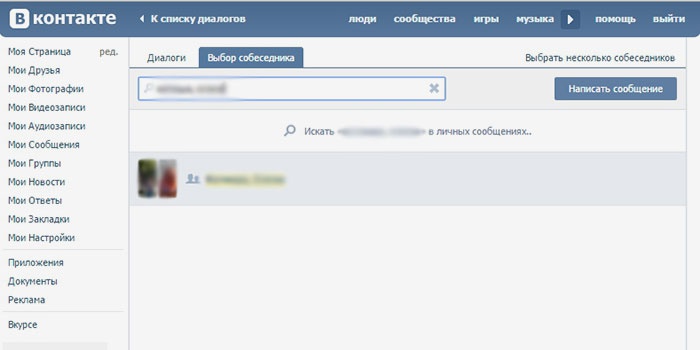
Резюме
Ответов на вопрос «как восстановить удаленные сообщения в ВК» всего три:
- Оперативно восстановить сообщение сразу после удаления, воспользовавшись ссылкой «Восстановить».
- Попросить второго участника диалога, чтоб он отправил интересующие данные или весь архив беседы.
- Настроить уведомления о сообщениях, организовав в своем почтовом ящике архив истории сообщений.
Последний способ максимально надежный, несложный и эффективный. Потеря важных данных может создать много проблем или сильно прибавить работы. Проще один раз настроить оповещения. Конечно, необходимо заботиться о безопасности почтового ящика и не удалять письма, содержащие в себе диалоги. Если они вам мешают, отведите для них отдельную папку или регулярно отправляйте их архив почтового ящика. Благодаря этому ваша переписка будет надежно защищена, даже в случае полной потери доступа к аккаунту ВК.
Опубликовано сервисом SMMRus 25.01.2016 года
Восстановить на страничке диалоги. Можно ли восстановить сообщения, обратившись в техподдержку
Да и вообще, давайте попробуем разобраться, насколько данная функция возможна для пользователей. Может быть, нам уже ничего не поможет?
Обращение к администрации
Первый вариант, который может сослужить нам добрую службу, — это обращение к администрации сайта с просьбой восстановления вашей переписки. Только так вы сможете быстро и просто прочитать удаленные сообщения в «Контакте».
Для этого авторизуйтесь в социальной сети, а затем перейдите в раздел «Помощь». Он находится в самом низу странички. Далее в появившемся окне придется описать сложившуюся ситуацию, а также попросить восстановить вашу переписку. Всю или с определенным пользователем. Как правило, если ваш запрос одобрят, то придется еще и доказать свои права на владение профилем. После этого вам помогут, и вы сможете читать удаленные сообщения в «Контакте». не единственный вариант, который может помочь в решении сегодняшнего вопроса. Существует еще ряд интересных и простых действий. Каких именно? Давайте-ка посмотрим.
не единственный вариант, который может помочь в решении сегодняшнего вопроса. Существует еще ряд интересных и простых действий. Каких именно? Давайте-ка посмотрим.
Из архива
Как прочесть удаленные Стоит отметить, что при очистке переписки она убирается только у того пользователя, который совершил данное действие. Это значит, что у второго члена беседы все фразы сохранятся.
Так, если вы хотите прочитать удаленные сообщения, можно всегда обратиться к своему собеседнику с просьбой найти вам ту или иную фразу и переслать ее. Как правило, если разговор был с вашим другом, то никаких проблем при этом не возникнет. В противном случае можно забыть о данном варианте развития событий.
Честно говоря, изученный сейчас метод не самый популярный. Особенно если вам вдруг понадобилась информация огромной давности. Например, которая была около полугода назад при наличии активной переписки с данным пользователем. В этом случае найти необходимую информацию бывает очень сложно.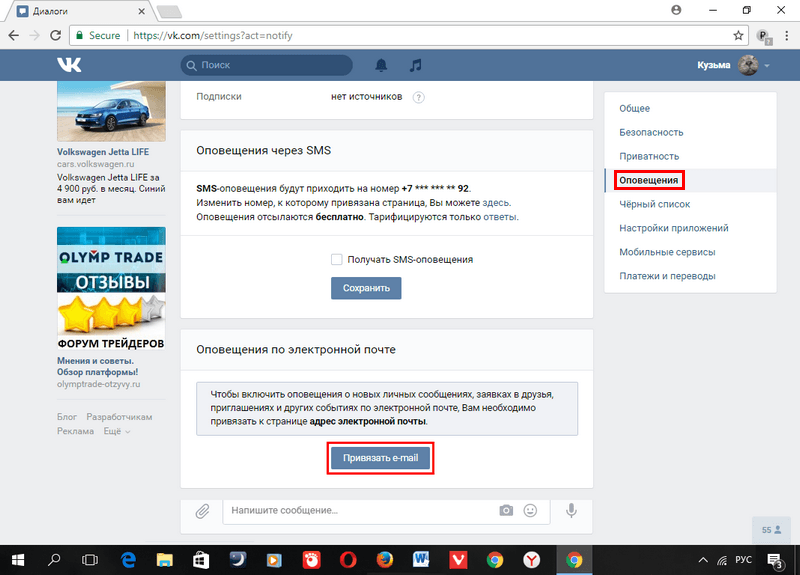 Тем не менее удаленные сообщения в «Контакте» можно прочесть еще несколькими способами. Какими именно? Давайте же рассмотрим их.
Тем не менее удаленные сообщения в «Контакте» можно прочесть еще несколькими способами. Какими именно? Давайте же рассмотрим их.
Восстановление
Вот очередной быстрый и интересный вариант развития событий. Он обязательно поможет вам узнать, как прочесть удаленные сообщения в «Контакте». Например, можно восстановить то, что было удалено. Правда, сделать это необходимо за очень короткий срок. Как? Давайте разбираться.
Итак, если вы заметили, что нечаянно удалили какое-то сообщение, то сможете вернуть его в историю. Главное — не переходите со страницы и не обновляйте ее. Оставьте все как есть. После очистки переписки у вас появится сообщение об успешном проведении операции, а также строчка «Восстановить». Если вы нажмете на нее, то все беседы и фразы встанут на свои места. Можно прочитать сообщения, отсортировать их, а затем убрать ненужную информацию. Вот и все.
Честно говоря, данный вариант не пользуется особой популярностью. Наверное, из-за того, что проворачивать его необходимо просто моментально. Ведь в другой ситуации понять, как прочесть удаленные сообщения в «Контакте», будет в несколько раз сложнее. Давайте же посмотрим, какие еще методы существуют для решения поставленной задачи.
Ведь в другой ситуации понять, как прочесть удаленные сообщения в «Контакте», будет в несколько раз сложнее. Давайте же посмотрим, какие еще методы существуют для решения поставленной задачи.
Программы
Например, некоторые пользователи могут наткнуться на специализированные программы, которые предлагают расширить стандартные функции социальной сети. Среди дополнений можно найти также и возможность чтения удаленных ранее сообщений. На самом деле это очень интересная функция. Правда, к ней необходимо относиться с предельной осторожностью.
Дело все в том, что подобного рода программы часто являются самыми настоящими вирусами. Вместо того чтобы помочь людям, они просто заражают компьютеры, а также крадут аккаунты пользователей. Если вы рискнете воспользоваться подобными приложениями, то будьте готовы к не самым лучшим последствиям. Честно говоря, от данного метода лучше всего воздержаться.
Сайты
А теперь мы познакомимся с вами с еще один вариантом развития событий. В частности, он походит тем, кто не особо доверяет программам. Такие пользователи, как правило, прибегают к помощи специальных хостингов. Они позволяют прочесть удаленную переписку.
В частности, он походит тем, кто не особо доверяет программам. Такие пользователи, как правило, прибегают к помощи специальных хостингов. Они позволяют прочесть удаленную переписку.
Для того чтобы воспользоваться данным вариантом, вам придется найти соответствующий сайт, после чего посетить его. Пройдите регистрацию (в некоторых случаях), а потом свяжитесь с главным программистом. С ним можно будет обсудить все нюансы предоставления услуги, а также узнать стоимость «удовольствия». Обычно она не очень большая, но и не совсем мизерная.
Далее в назначенное время передайте свои от социальной сети (логин и пароль) программисту, а затем подождите результата. Честно говоря, данный вариант тоже далеко не всегда оказывается безопасным. Если вы не знаете человека, который предоставляет вам услуги восстановления сообщений, то существует огромный риск взлома аккаунта. Так вы останетесь без профиля. Восстановить его можно будет, но с определенными усилиями.
Случаются ситуации, когда переписка с другом во ВКонтакте случайно удаляется.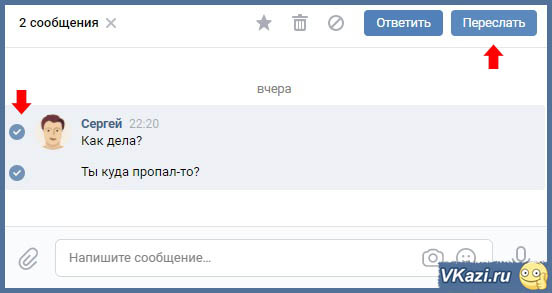 Но не все так плохо, как кажется сначала. Есть несколько методов, которые помогут восстановить сообщения в этой соцсети.
Но не все так плохо, как кажется сначала. Есть несколько методов, которые помогут восстановить сообщения в этой соцсети.
Самый простой способ восстановить удаленные сообщения ВКонтакте
Если вы намерено удалили старые сообщения и вдруг решили их оставить просто нажмите кнопочку Восстановить и оно возобновится. Но это поможет только в том случае, если вы не закрывали и не обновляли аккаунт.
Как восстановить сообщения в ВК после закрытия страницы?
- В этом случае также можно восстановить переписку. Но только в том случае, если есть нужные настройки аккаунта.
- Зайдите во вкладку Мои настройки.
- С помощью вкладки Оповещения.
- Проверьте, активны ли оповещения по электронной почте или sms. Если галочки стоят, на почте или телефоне вы сможете найти копии писем.
Как восстановить историю сообщений ВКонтакте с помощью специальной программы?
- Наиболее популярная программа для этой сети является Vkbot. Работать с ней очень просто.
 Кроме восстановления сообщений, она обладает еще многими удобными функциями.
Кроме восстановления сообщений, она обладает еще многими удобными функциями. - Vkbot необходимо скачать и установить.
- Далее, запускаем и авторизуемся. Потребуется ввести пароль и логин, которые используете в соцсети.
- Затем нажимаете кнопочку Вход.
- В открывшемся окне надо выбрать Профиль, затем — Восстановить, после — Недавно удаленные сообщения.
- Вводите, за какой период хотите увидеть историю писем и нажимаете Восстановить.
Использование сторонних программ для доступа к своему аккаунту в ВК, а также неосторожные действия на одной из страниц сайта могут привести к нежелательному удалению истории переписки с друзьями или родственниками. Возникает вопрос: как восстанавливать и читать удаленные сообщения, если подобное произошло?
Как восстановить удаленные сообщения во Вконтакте
Узнать, можно ли восстановить удаленные сообщения Вконтакте, лучше всего в техподдержке социальной сети.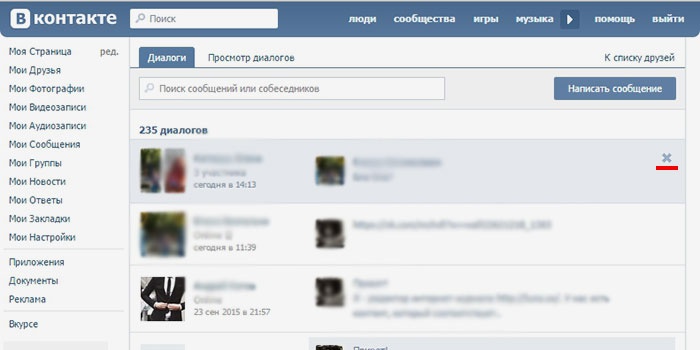 Есть, однако, способы самостоятельного возобновления стертых данных. Важно поторопиться – если в первые несколько часов сервера ВК еще могут сохранять историю текстовых посланий, которые формально удалены, то в дальнейшем информация будет полностью стерта. Если функция удаления использована всего несколько секунд назад, и вы не вышли из меню диалога, можете воспользоваться ссылкой на возврат. Она размещается в списке на месте бывшего диалога.
Есть, однако, способы самостоятельного возобновления стертых данных. Важно поторопиться – если в первые несколько часов сервера ВК еще могут сохранять историю текстовых посланий, которые формально удалены, то в дальнейшем информация будет полностью стерта. Если функция удаления использована всего несколько секунд назад, и вы не вышли из меню диалога, можете воспользоваться ссылкой на возврат. Она размещается в списке на месте бывшего диалога.
Пользователи, которые хотят знать, как восстановить стертые письма Вконтакте, прибегают к сторонним программам чаще, чем обращаются в техподдержку. Хотя сторонний софт предлагает множество функций для работы с аккаунтом, это не значит, что вы сможете получить доступ к стертой информации. Использование vkbot и схожих программ не запрещено, однако не надейтесь на них, как на основной инструмент восстановления и чтения стертых диалогов.
Через настройки ВК
Переключение в любое другое меню помешает моментально вернуть стертые строки текста, поэтому используйте альтернативный способ. Проверьте настройки аккаунта, далее вкладку с оповещениями об обновлении переписки. Уведомьте собеседника о том, что случайно удалили диалог, который хотите посмотреть. Каждое смс по умолчанию сохраняется в аккаунтах отправителя и получателя. Есть и другие способы, как восстанавливать и читать нечаянно удаленные сообщения.
Проверьте настройки аккаунта, далее вкладку с оповещениями об обновлении переписки. Уведомьте собеседника о том, что случайно удалили диалог, который хотите посмотреть. Каждое смс по умолчанию сохраняется в аккаунтах отправителя и получателя. Есть и другие способы, как восстанавливать и читать нечаянно удаленные сообщения.
В электронной почте
Если в настройках включены оповещения на электронный адрес, найдите в вашей почте письмо со ссылкой на стертый диалог. Это еще один способ, как восстановить переписку Вконтакте. По ссылке вы сможете вернуть отдельные строки или всю переписку с конкретным контактом. Восстановленные записи можно читать так же, как и любые другие переписки в меню диалогов.
Обратиться в техподдержку ВК
Техподдержка ВК отвечает на вопросы о том, как восстановить диалог в ВК, чтобы снова его читать. У сотрудников технической поддержки есть инструменты для того, чтобы найти и восстановить данные по запросу, если вы обратились сразу же после удаления.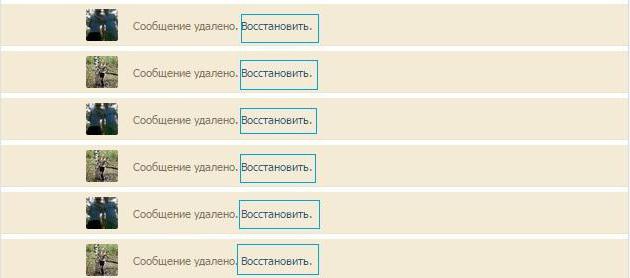 Запрос можно послать через меню «помощь», которое находится в нижней части сайта. Для удобства используйте страницу с минимумом информации – вам не придется ее долго пролистывать. В случае ответа на ваш запрос читайте инструкции, которыми вас снабдит сотрудник технической поддержки, и следуйте им.
Запрос можно послать через меню «помощь», которое находится в нижней части сайта. Для удобства используйте страницу с минимумом информации – вам не придется ее долго пролистывать. В случае ответа на ваш запрос читайте инструкции, которыми вас снабдит сотрудник технической поддержки, и следуйте им.
Программы для восстановления удаленных сообщений во Вконтакте
Чтение, отправка, удаление и восстановление переписок могут быть доступны в сторонних программах для работы с аккаунтом ВК. Программа минует сайт, позволяя прямо с электронного устройства управлять активностью в социальной сети. Множество программных продуктов доступно для скачивания, поэтому трудно выбрать из них что-то конкретное. Сторонние продукты к тому же могут не только помочь возвратить и прочитать данные, но и способствовать их удалению из-за неправильной реализации нескольких функций.
Рекомендуется прибегать к специальному софту или браузерным расширениям только в случае молчания со стороны техподдержки. Самостоятельные манипуляции с аккаунтом ВК через программное обеспечение третьих лиц могут стать причиной ограничения доступа в социальную сеть. Внимательная и осторожная работа с меню соцсети, позволит искать способ, как восстанавливать и читать удаленные сообщения. Проблема актуальна на ПК и мобильных устройствах – телефонах и планшетах.
Самостоятельные манипуляции с аккаунтом ВК через программное обеспечение третьих лиц могут стать причиной ограничения доступа в социальную сеть. Внимательная и осторожная работа с меню соцсети, позволит искать способ, как восстанавливать и читать удаленные сообщения. Проблема актуальна на ПК и мобильных устройствах – телефонах и планшетах.
Видео: как вернуть удаленные сообщения во Вконтакте
Общение в социальных сетях давно стало гораздо популярнее телефонных разговоров или даже личных встреч, в личной переписке пересылают важную деловую информацию, признаются в любви, назначают встречи или изливают душу. Это самый быстрый и простой способ общения с человеком, находящимся за сотни километров от собеседника или в случае необходимости скрыть информацию от окружающих, но иногда из-за сбоя в сети, вируса или личных переживаний вся переписка бывает утеряна и тогда появляется необходимость решить вопрос: как вернуть удаленные сообщения в контакте ?
Очень многие неопытные пользователи теряются, случайно удалив диалог с собеседником и, впадая в панику, только усугубляя ситуацию, но, даже если вирус «съел» всю вашу систему, не огорчайтесь: практически все, что попало в глобальную сеть, можно вернуть и восстановить, нужно только приложить немного старания и знать, как это сделать.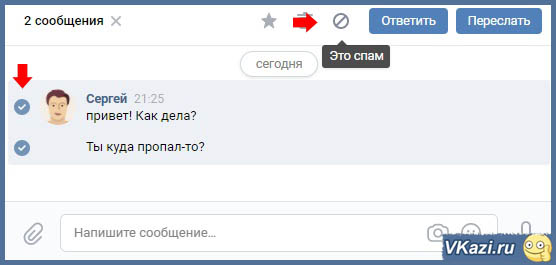
Как восстановить удаленный диалог в вк
Самый простой способ восстановить нужную информацию – это обратиться к своему собеседнику, вряд ли он тоже удалил всю переписку, скорее всего он сможет вам выслать необходимое повторно или просто полностью скопирует историю вашего общения.
- Очень легко можно вернуть удаленные сообщения в контакте, если вы только что по ошибке их удалили и еще не перегрузили страницу, для этого нажать кнопку «Восстановить» , которая появляется на месте удаленного сообщения.
- Иногда нужное сообщение найти невозможно, но на самом деле информация храниться где-то в глубинах вашего аккаунта, прежде чем прибегать к другим методам восстановления, проверьте, точно ли вы удалили письма: для этого зайдите на свою страницу в сети и перейдите на вкладку с сообщениями. Возможно, вы сможете найти нужное с помощью поиска по определенным словам или на странице диалогов. Если нет никакой возможности вернуть удаленные сообщения и связаться с вашим собеседником, обратитесь к администрации сайта : зайдите со своей страницы и нажмите на кнопку «Помощь» , она расположена внизу страницы.
 В службе технической поддержки работают профессионалы, которые смогут помочь в этой ситуации.
В службе технической поддержки работают профессионалы, которые смогут помочь в этой ситуации. - Еще один способ как посмотреть удаленные сообщения в контакте – это проверить свою почту: по умолчанию, в стандартных настройках «В контакте» стоит «Оповещать по E-mail» и если вы не удаляете письма из корзины, у вас есть реальный шанс восстановить утраченную информацию.
- Также можно рискнуть и попробовать провести восстановление удаленных смс в контактах с помощью специальных программ и приложений , таких как LS Restorer и другие, но гарантировать их эффективность не может никто, а риск «подцепить» вирус или шпиона таким способом достаточно велик.
Каким бы надежным не казалось нам хранение информации в электронном виде, все же нельзя забывать об осторожности, все профессионалы предпочитают дублировать все важные данные на жесткий диск и внешний носитель, чтобы не оказаться в подобной ситуации.
Все мы активно общаемся в социальных сетях, передавая друг другу информацию разной степени важности.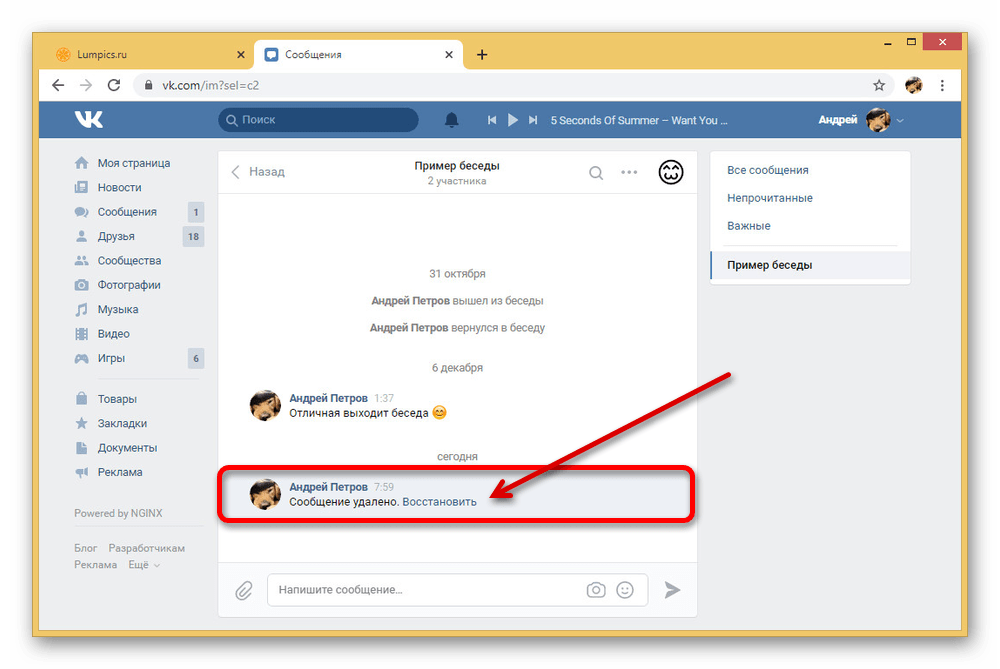 Некоторые диалоги можно удалить, но обычно переписка представляет определенную ценность, поэтому вопрос, как восстановить удаленные сообщения, интересует многих пользователей.
Некоторые диалоги можно удалить, но обычно переписка представляет определенную ценность, поэтому вопрос, как восстановить удаленные сообщения, интересует многих пользователей.
Моментальное восстановление сообщения
Если вы случайно удалили одно сообщение, то можно сразу его вернуть, кликнув по ссылке «Восстановить». После обновления страницы ссылка пропадает, поэтому вернуть сообщение в диалог уже не получится.
Всю переписку так восстановить тоже нельзя. При удалении целого диалога ВК просит вас подтвердить свои действия, поэтому откатить изменения не выйдет.
Просмотр сообщений на почте
Если в настройках профиля ВКонтакте привязать страницу к электронной почте и включить оповещения о новых событиях, но можно посмотреть текст из удаленного диалога в уведомлениях.
Чтобы включить уведомления:
После включения оповещений вам на почту будут приходить сообщения о новых событиях на странице ВК. В них можно посмотреть текст переписки, даже если диалог будет удален в профиле в Контакте.
Однако есть некоторые ограничения:
- Текст из больших сообщений может отображаться не полностью.
- Текст сообщения, отправленного в конференцию ВК, не отображается.
Если оповещения не были настроены на вашей странице ВК или вы удалили уведомления о новых событиях на электронной почте, то посмотреть удаленную переписку этим способом не получится . В этом случае остается один способ – обратиться к человеку, с которым вы разговаривали, и попросить его переслать вам сообщения.
Помощь друга или обращение в службу поддержки в Контакте
Если вы очистили историю сообщений, то диалог пропал только у вас – у людей, с которыми вы общались ВКонтакте, переписка должна остаться. Если ваш друг в Контакте тоже удалил переписку или просто не хочет помогать вам, то этот способ тоже не сработает.
Можно обратиться в службу поддержки ВК, но вы получите ответ, что удаленные сообщения нельзя восстановить, а если кто-то говорит, что это возможно сделать за деньги, то вы столкнулись с обычным интернет-мошенничеством. Никакие настойчивые просьбы не помогают – техническая поддержка будет настаивать на том, что нет возможности вернуть утраченную переписку.
Никакие настойчивые просьбы не помогают – техническая поддержка будет настаивать на том, что нет возможности вернуть утраченную переписку.
Мошенничество и бессмысленная трата времени
Варианты возврата удаленных диалогов ВКонтакте можно пересчитать по пальцам – все они описаны выше. Но по интернету всё равно ходят слухи, что вернуть утраченную переписку возможно, если использовать специальные программы восстановления или обратиться к нужному человеку.
Про «нужных людей», которые обитают в комментариях под любой статьей о восстановлении удаленных диалогов в Контакте, говорить мы не будем – это обычные мошенники, пытающиеся нажиться на беде пользователей ВК. Остановимся подробнее о программах восстановления, которые якобы могут вернуть диалог ВКонтакте после удаления.
Один из предлагаемых способов – использование расширения для браузера VKOpt. Оно добавляет на страницу ВКонтакте несколько интересных функций, однако посмотреть удаленные диалоги с его помощью нельзя. Можно только изучить статистику сообщений в Контакте – стертых среди них уже не будет.
Можно только изучить статистику сообщений в Контакте – стертых среди них уже не будет.
Если у вас возникнет мысль установить VKOpt, то инсталлируйте его только с официального источника. По сети гуляет множество скриптов, которые под видом популярного расширения крадут личные данные пользователей ВКонтакте. В результате от вашего имени начинают рассылать спам.
То же относится к приложению VKBot. Некоторые пользователи говорят, что с его помощью возможно вернуть удаленную переписку ВК. Однако на практике это никому не удавалось. Есть вероятность, что вы установите приложение, которое «украдет» данные для входа в ваш аккаунт в Контакте . Поэтому будьте осторожны и помните: восстановить удаленные сообщения ВКонтакте нельзя никакими другими способами, кроме описанных выше.
Можно ли восстановить разговор на iPhone? 3 метода здесь!
Потеряли или удалили важные текстовые сообщения с iPhone? Не знаете, как восстановить беседу на iPhone? Не волнуйтесь, есть 3 способа восстановить удаленные текстовые разговоры на iPhone. Теперь вы можете следовать этому руководству, чтобы сделать это.
Теперь вы можете следовать этому руководству, чтобы сделать это.
Советы по удалению данных iPhone
Устранение проблем с удалением данных iPhone
В вашем приложении сообщений хранится большое количество файлов после того, как оно использовалось в течение длительного времени.Эти файлы будут занимать много места на iPhone и замедлить работу вашего устройства. Поэтому вы можете часто удалять некоторые или все сообщения, чтобы освободить место на iPhone.
Но иногда после того, как вы удалили некоторые или все сообщения, а затем поняли, что вам действительно нужны некоторые из этих старых сообщений. В то время вам могут потребоваться советы по восстановлению текстовых разговоров на iPhone. Итак, можно ли восстановить разговор на iPhone? Конечно! Чтобы помочь вам в этом, в этом руководстве мы собрали 3 способа, которые вы можете попробовать.
Перед восстановлением вы должны знать, что удаленные вами тексты не удаляются окончательно, они просто спрятаны где-то на iPhone до тех пор, пока ваш iPhone не начнет массово работать, поэтому вам лучше прекратить использование iPhone и предпринять быстрые действия для восстановления текстовых сообщений.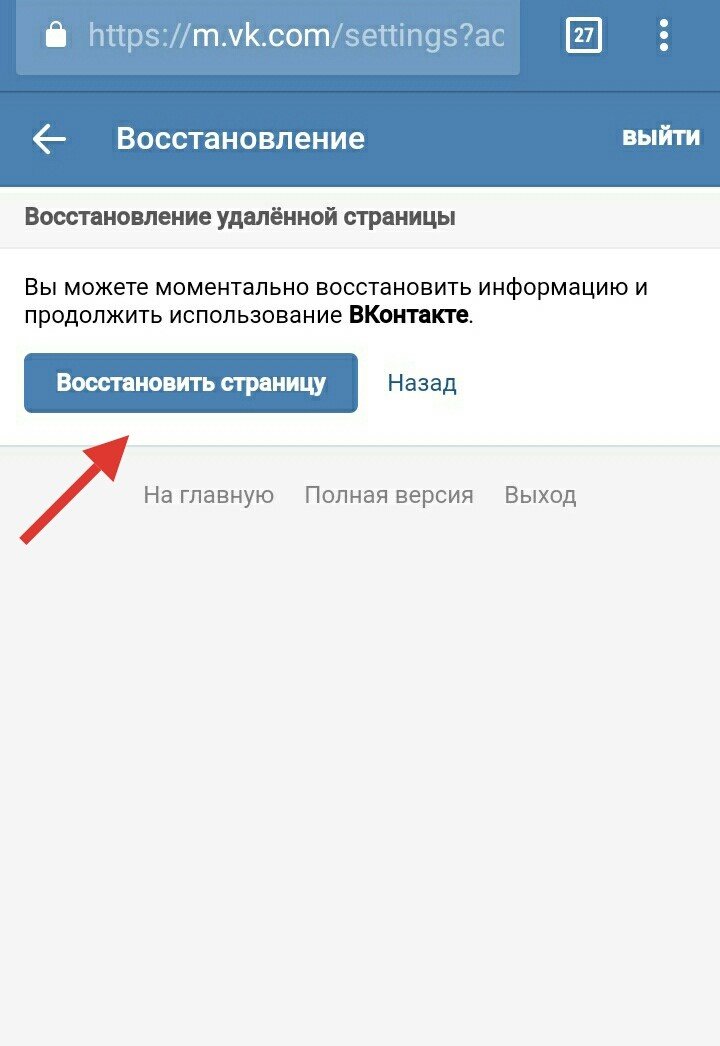
Как восстановить разговоры на iPhone без резервного копирования
Это могло быть нормальным, если пользователи забыли сделать резервную копию своего iPhone в iTunes или iCloud. Если вы случайно удалили свои разговоры без резервного копирования, вы можете попросить помощи у какого-нибудь профессионального инструмента для восстановления данных, такого как PhoneRescue для iOS, который может напрямую сканировать ваше устройство и показать вам все удаленные данные, а затем помочь вам восстановить необходимые данные на вашем устройстве.Вот что может для вас сделать PhoneRescue для iOS.
PhoneRescue для iOS — Восстановление данных iPhone
- Восстановить удаленный разговор с iPhone даже без резервного копирования.
- Никакого вреда для существующих данных и нет необходимости восстанавливать ваш iPhone.
- Восстановление сообщений iPhone из резервной копии iTunes или iCloud напрямую.
- Поддержка всех iPhone и iOS 14, 100% чистота и безопасность.

Шаг 1. Бесплатно загрузите PhoneRescue для iOS на свой компьютер (ПК и Mac) и запустите его.
Шаг 2. Подключите устройство iOS к компьютеру с помощью кабеля USB> выберите Восстановить с устройства iOS Режим > Щелкните Стрелка вправо для сканирования вашего iPhone.
Выберите Восстановление с устройства iOS
Шаг 3. По умолчанию будут выбраны все категории> Выбрать сообщения > Нажмите OK для подтверждения> Нажмите Синяя стрелка , чтобы продолжить. Вы можете Выбрать все , чтобы восстановить все данные или выбрать только один или несколько типов для восстановления.
Как получить разговоры о сообщениях iPhone из iTunes Backup
Шаг 4. Предметы будут представлены. Выберите сообщения > Выберите сообщения контакта, которые вы хотите восстановить> Предварительный просмотр удаленных сообщений и вложений> Выберите элементы, которые вы хотите восстановить> Нажмите кнопку На устройство , чтобы передать их на свой iPhone или На компьютер , чтобы поместить их твой компьютер.
Как восстановить текстовые разговоры на iPhone без резервного копирования — Шаг 4
Помимо восстановления удаленных сообщений на iPhone или компьютер, вы также можете экспортировать удаленные и существующие сообщения с iPhone на компьютер.Более того, вы можете сохранить их в формате HTML или TEXT.
Как получить разговоры о сообщениях iPhone из резервной копии iTunes
Если вы случайно потеряли свои сообщения, вы можете восстановить их из резервной копии iTunes. Но с помощью этого метода вам не разрешено просматривать и извлекать ТОЛЬКО сообщения из резервной копии iTunes, вместо этого вам нужно восстановить всю резервную копию на свой iPhone. Это означает, что существующие данные на вашем iPhone будут удалены. Так как же восстановить только сообщения из iTunes без стирания?
Профессиональный и проверенный инструмент восстановления данных iPhone под названием PhoneRescue для iOS может помочь вам отменить удаленный разговор на iPhone.Он способен восстанавливать сообщения, контакты, заметки, видео и другие популярные данные на ваш iPhone. Что еще более важно, вы можете предварительно просмотреть данные перед восстановлением, а затем восстановить нужные данные на свой iPhone.
Что еще более важно, вы можете предварительно просмотреть данные перед восстановлением, а затем восстановить нужные данные на свой iPhone.
Шаг 1. Загрузите и запустите PhoneRescue для iOS на своем компьютере> Подключите iPhone к компьютеру> Выберите Восстановить из резервной копии > Нажмите синюю стрелку .
Выбрать Восстановить из резервной копии
Шаг 2. PhoneRescue для iOS покажет вам все элементы> Выберите Сообщения в окне> Нажмите ОК , чтобы продолжить.
Выберите сообщения для экспорта
Шаг 3. Выберите сообщения и выберите сообщения, которые вы хотите восстановить> Предварительный просмотр удаленных сообщений и вложений> Выберите элементы, которые вы хотите восстановить> Затем нажмите кнопку На устройство для iPhone напрямую или нажмите На компьютер кнопку, чтобы восстановить их на свой компьютер.
Как получить разговоры с сообщениями iPhone из резервной копии iTunes без стирания — шаг 3
Как отменить удаление разговоров с iPhone из резервной копии iCloud
Если вы создали резервную копию своего iPhone с помощью iCloud, вы можете восстановить данные из резервной копии iCloud.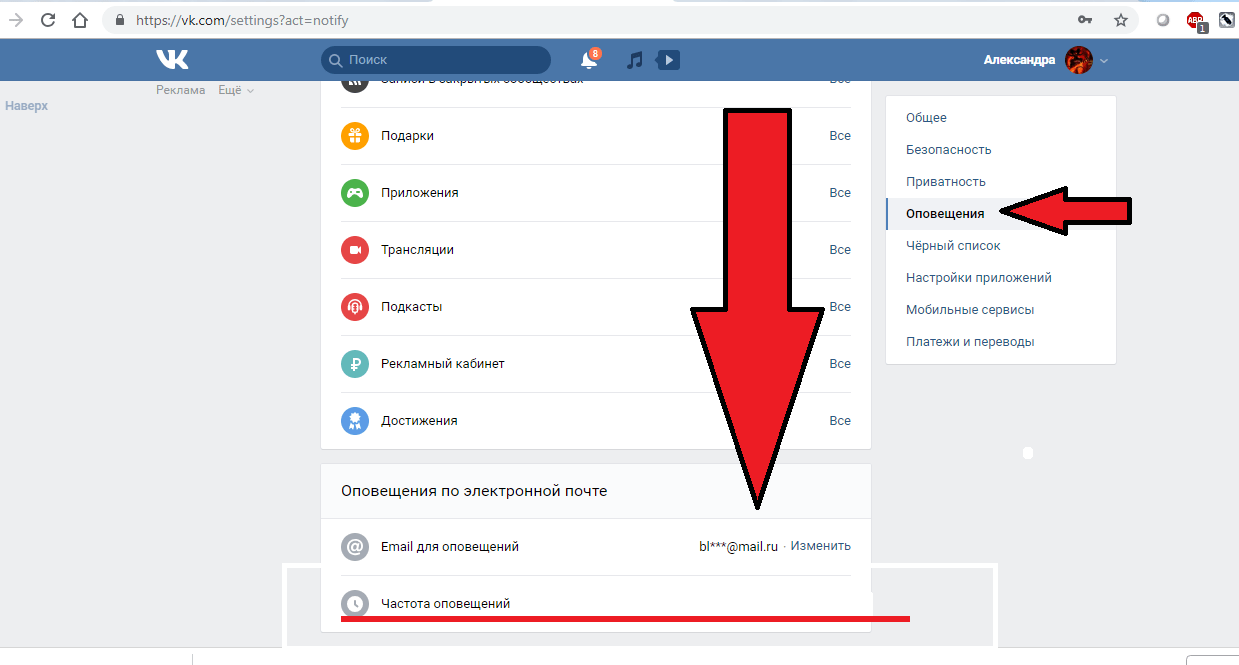 Но перед восстановлением вам необходимо проверить, когда вы в последний раз делали резервную копию своего iPhone, прежде чем удалять сообщения. Чтобы проверить, когда вы в последний раз выполняли резервное копирование iPhone на компьютер через iCloud, вы можете перейти в «Настройки»> «Apple ID»> «Резервное копирование iCloud»> «Проверить данные создания последней резервной копии».
Но перед восстановлением вам необходимо проверить, когда вы в последний раз делали резервную копию своего iPhone, прежде чем удалять сообщения. Чтобы проверить, когда вы в последний раз выполняли резервное копирование iPhone на компьютер через iCloud, вы можете перейти в «Настройки»> «Apple ID»> «Резервное копирование iCloud»> «Проверить данные создания последней резервной копии».
Если вы убедились, что резервная копия содержит удаленные сообщения, вы можете восстановить их из резервной копии iCloud. Но iCloud не позволит вам просматривать содержимое резервной копии, поэтому вы не будете знать, что будет восстановлено на вашем iPhone, если процесс восстановления не будет завершен.Кроме того, все ваши текущие данные будут заменены содержимым резервной копии iCloud.
Поэтому, если вы хотите восстановить разговоры без потери данных, вы можете использовать некоторые надежные инструменты восстановления данных iOS, такие как PhoneRescue для iOS, который является одним из лучших инструментов восстановления iOS, который может помочь вам предварительно просмотреть все файлы резервных копий iCloud перед восстановлением, чтобы вы могли проверить, содержит ли резервная копия нужные вам сообщения.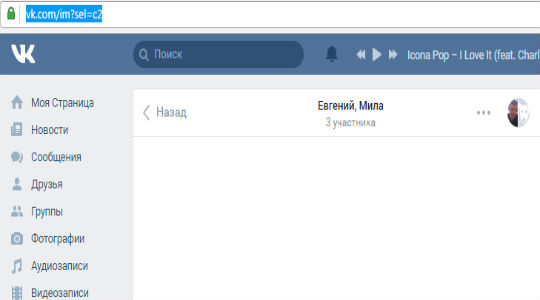 Кроме того, вы можете выборочно выбирать нужные файлы, а затем восстанавливать их на свой iPhone 12/11 / XS без стирания.
Кроме того, вы можете выборочно выбирать нужные файлы, а затем восстанавливать их на свой iPhone 12/11 / XS без стирания.
Теперь вы можете выполнить следующие шаги, чтобы восстановить разговоры на iPhone.
Шаг 1. Загрузите и откройте PhoneRescue для iOS на своем компьютере> Подключите iPhone к компьютеру> Выберите Восстановить из резервной копии iCloud > Нажмите кнопку со стрелкой вправо .
Восстановление сообщений из iCloud
Шаг 2. Войдите в свою учетную запись iCloud> Щелкните Резервное копирование iCloud .
Как получить разговоры с сообщениями iPhone из резервной копии iCloud без стирания — шаг 2
Шаг 3.Предварительный просмотр удаленных сообщений на вашем iPhone> Выберите те, которые вы хотите восстановить> Нажмите кнопку На устройство или На компьютер , чтобы вернуть их на свое устройство или компьютер, вы можете выбрать по своему усмотрению.
Как получить разговоры с сообщениями iPhone из резервной копии iCloud без стирания — шаг 3
Итог
Из вышесказанного мы видим, что даже если у вас есть резервные копии iTunes и iCloud, вы можете восстановить только всю резервную копию, и это приведет к перезаписи ваших данных содержимым резервной копии, поэтому, если вы хотите восстановить только один или несколько файлов не стирая никаких данных, мы предлагаем вам скачать PhoneRescue для iOS.Восстановить удаленные данные на iPhone действительно непросто, поэтому рекомендуется регулярно делать резервную копию iPhone, чтобы избежать повторения подобных ситуаций.
Джой ТейлорЧлен команды iMobie, а также поклонник Apple, любит помогать большему количеству пользователей решать различные типы проблем, связанных с iOS и Android.
Как восстановить удаленные текстовые сообщения на iPhone и Android
Вы случайно удалили текстовое сообщение? А может, вы удалили весь разговор? Ой. Только не паникуйте. Если вы регулярно создаете резервную копию своего телефона, вы сможете восстановить удаленное текстовое сообщение. Однако, если резервное копирование вашего телефона обычно не выполняется, вам может потребоваться дополнительное программное обеспечение, которое поможет вам, в зависимости от вашего телефона.
Только не паникуйте. Если вы регулярно создаете резервную копию своего телефона, вы сможете восстановить удаленное текстовое сообщение. Однако, если резервное копирование вашего телефона обычно не выполняется, вам может потребоваться дополнительное программное обеспечение, которое поможет вам, в зависимости от вашего телефона.
В этом посте мы рассмотрим, как восстановить удаленные текстовые сообщения, независимо от того, используете ли вы iPhone или телефон Android.
Перед попыткой восстановления удаленных текстовых сообщений
Вы пытаетесь восстановить фотографию из удаленного текста или проверить подтверждение встречи? Проверьте приложение для фотографий или календарь.Иногда фотографии и встречи автоматически синхронизируются с этими приложениями. А если такая возможность есть, не помешает сначала связаться с собеседником в текстовой беседе. Они могут предоставить снимок экрана или копию того, что вы ищете.
Как восстановить удаленные тексты на Android
Если вы только что удалили тексты, возможно, вы сможете их восстановить. Хотя это не гарантируется, чем быстрее вы попытаетесь восстановить удаленные текстовые сообщения, тем больше у вас будет шансов получить их обратно.
Хотя это не гарантируется, чем быстрее вы попытаетесь восстановить удаленные текстовые сообщения, тем больше у вас будет шансов получить их обратно.
Шаг 1. Включите телефон в режиме полета. Удаление текстового сообщения на телефоне Android не приводит к его немедленному удалению с телефона. Ваш телефон будет отмечать данные как неактивные до тех пор, пока не будут созданы новые данные, которые затем в конечном итоге перезапишут удаленный текст. Переключение в режим полета предотвратит создание каких-либо новых данных, которые могут перезаписать только что удаленный текст.
Шаг 2. Перейдите на Google Диск на рабочем столе, чтобы узнать, когда было выполнено последнее резервное копирование SMS. Если вы прошли через процесс настройки, когда впервые получили свой телефон, вероятно, вы используете Google Диск для резервного копирования данных. Вы можете проверить дату последнего резервного копирования ваших текстов, открыв Google Диск.
- Открыть Google Диск
- Перейти в меню
- Выберите настройки
- Выберите Google Backup
- Если для вашего устройства была создана резервная копия, вы должны увидеть имя вашего устройства в списке.

- Выберите имя вашего устройства. Вы должны увидеть текстовые SMS-сообщения с отметкой времени, указывающей, когда было выполнено последнее резервное копирование.Вы хотите, чтобы резервная копия была до того, как вы удалили текст.
Вы также можете просто узнать, когда в последний раз выполнялось резервное копирование вашего телефона (и доступна ли резервная копия), выбрав «Система»> «Резервное копирование».
Шаг 3. Восстановите заводские настройки телефона. К сожалению, вы не можете просто восстановить текстовые сообщения с Google Диска, поэтому вам придется выполнить сброс к заводским настройкам, после чего вы сможете восстановить данные из последней резервной копии в вашем аккаунте Google Диска. Навигация будет выглядеть по-разному для разных телефонов Android, но обычно вы можете использовать следующие шаги.
- Зайдите в настройки телефона
- Найдите опцию сброса
- Выбрать заводские настройки
После сброса настроек телефона следуйте инструкциям, чтобы войти в свою учетную запись Google Диска и восстановить последнюю резервную копию.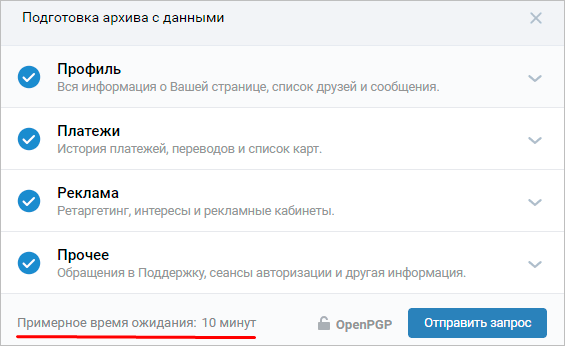
Шаг 4. Не хотите перезагружать телефон, чтобы восстановить удаленные текстовые сообщения? Попробуйте стороннее программное обеспечение на своем компьютере. Рассмотрите этот шаг только в том случае, если вам действительно действительно нужно восстановить удаленный текст. Программное обеспечение для восстановления может быть дорогим, и нет гарантии, что оно будет работать.
Они также могут быть рискованными, если вы не знакомы с технологиями, лежащими в основе процесса. Некоторым приложениям может потребоваться root-доступ к вашему мобильному устройству, что означает, что программное обеспечение будет иметь доступ ко всему на вашем телефоне. Прежде чем двигаться дальше, проведите исследование и убедитесь, что это программное обеспечение от уважаемой компании.
Если вы решите пойти по этому пути, не устанавливайте программное обеспечение на тот же диск, на котором хранились потерянные тексты, так как оно может переопределить эти данные.
Как восстановить удаленные тексты на iPhone
Шаг 1. Прекратите отправлять тексты. Когда текстовое сообщение удаляется, пространство, в котором находился текст, помечается как «нераспределенное». Данные сообщения будут там, пока новое сообщение не перезапишет пространство. Чтобы повысить вероятность того, что вы не переопределите удаленный текст, не отправляйте текстовые сообщения.
Прекратите отправлять тексты. Когда текстовое сообщение удаляется, пространство, в котором находился текст, помечается как «нераспределенное». Данные сообщения будут там, пока новое сообщение не перезапишет пространство. Чтобы повысить вероятность того, что вы не переопределите удаленный текст, не отправляйте текстовые сообщения.
Шаг 2. Убедитесь, что у вас есть резервная копия через iCloud. Ваши удаленные тексты могут быть доступны, если ваш iPhone регулярно выполняет резервное копирование через iCloud.
Дважды проверьте, включен ли iCloud на вашем телефоне.
- Перейти к настройкам
- Нажмите на свое имя вверху экрана
- Нажмите на iCloud
- Нажмите на резервную копию iCloud. Вы должны увидеть, включен ли он и когда была сделана последняя резервная копия.
Если все в порядке, вам нужно восстановить iPhone до последней резервной копии.
- Перейти к настройкам
- Нажмите на Общие
- Прокрутите вниз до Reset
- Нажмите на «Стереть все содержимое и настройки»
- Нажмите, чтобы удалить сейчас
- После завершения сброса выберите Восстановить из резервной копии iCloud, когда будет предложено.

Обратной стороной этого, конечно же, является то, что, поскольку вы возвращаетесь к более старой версии данных, любые данные, созданные после последней резервной копии, будут удалены.
Шаг 3. Не хотите восстанавливать телефон для получения удаленных текстовых сообщений? Рассмотрим стороннее приложение. Сторонние приложения недешевы, и для них по-прежнему требуется резервная копия iCloud, но вы сможете получать только те данные, которые вам нужны (вместо восстановления телефона).Сделайте домашнее задание и убедитесь, что используете надежное приложение, прежде чем двигаться дальше.
Zipwhip меняет способ общения компаний и потребителей. Мы изобрели возможность отправлять текстовые сообщения на стационарный, бесплатный или VoIP телефонный номер и обратно и с тех пор стали лидерами в отрасли. Узнайте, как работает Zipwhip.
Как мне восстановить удаленные сообщения iPhone?
Tech 911Tech 911У вас есть технический вопрос, который мешает вам спать по ночам? Мы с удовольствием ответим на него! Электронная почта david. [email protected], указав в теме письма «Tech 911».
[email protected], указав в теме письма «Tech 911». Так бывает с лучшими из нас. Вы занимаетесь своим днем, нажимая на смартфон, путешествуя по своему маленькому кусочку мира. Прежде чем вы это узнаете, вы понимаете, что случайно сделали на своем устройстве что-то, чего не собирались делать — по крайней мере, именно такой сценарий я представляю для публикации на этой неделе в колонке советов Lifehacker Tech 911 .
Я позволю читателю Lifehacker Мари объяснить:
«Я прочитал одну из ваших статей в Интернете, в конце которой мы напишем вам, если у нас все еще есть вопросы…Я случайно удалил беседу в iPhone Message, и, следуя многочисленным онлайн-советам по восстановлению резервной копии, когда эта беседа существовала, цепочка сообщений все еще не появляется. Что дает?»
Хорошая новость: вы уже испробовали множество техник, поэтому я буду краток. Плохие новости? Я не уверен, сколько еще магии вы сможете призвать, чтобы восстановить пропавшие сообщения iPhone.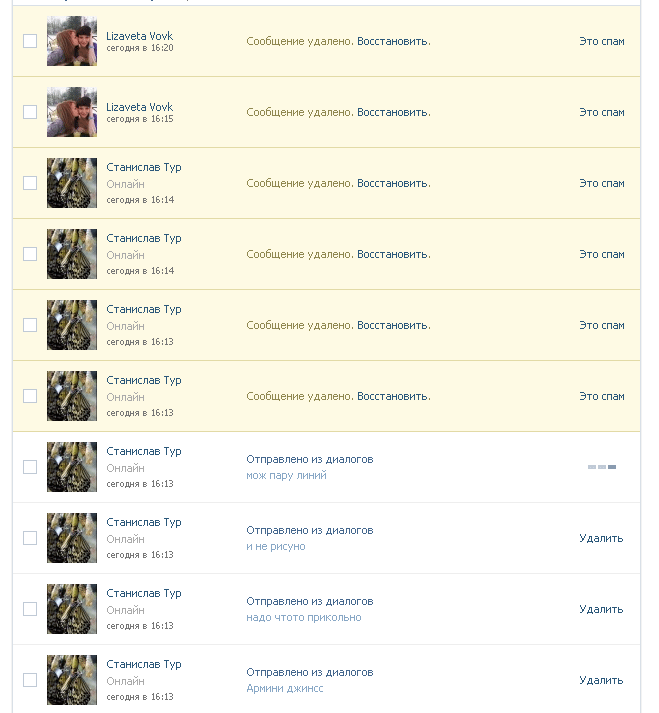
Вообще говоря, когда вы удаляете сообщения или разговоры на своем iPhone, это все.В iOS вы не найдете ни раздела «недавно удаленные» для сообщений, ни какой-либо корзины с большим логотипом Apple, нанесенным на сайт. Как только он ушел, его уже нет.
G / O Media может получать комиссию
Однако, если вы синхронизировали свои сообщения с iCloud, как это делают большинство, то ваша старая история, вероятно, все еще доступна на другом из ваших устройств Apple, если это возможно. Например, запустите MacBook, убедитесь, что он не подключен к Интернету, и у вас должна быть возможность открыть беседу (или сообщение) и сохранить ее в формате PDF (путем «печати»), по крайней мере .Вы также можете просматривать (и копировать) свои разговоры прямо из Finder, если вы перейдете в эту папку: ~ / Library / Containers / com.apple.iChat / Data / Library / Messages / Archive
Хотя вы также можете попробовать « восстановление из более старой резервной копии », я не уверен, что этот метод сработает, потому что неясно, как Apple приоритизировала несовпадения в данных iCloud.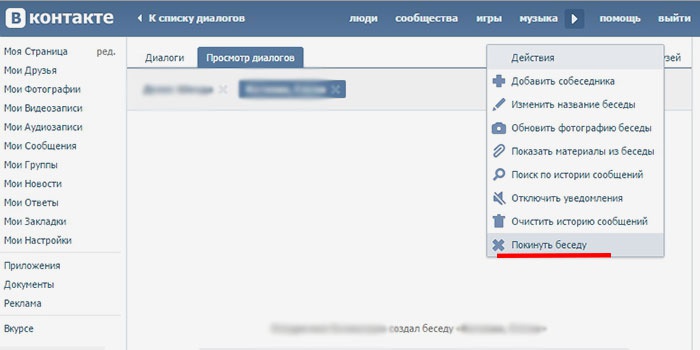 Например, если удаленная беседа была критической, и вы откатывались к резервной копии устройства с момента, предшествующего удалению, я не уверен, что сообщения вашего устройства переопределяют то, что уже существует в iCloud.Во всяком случае, ваши синхронизированные с iCloud сообщения заменят что-либо на вашем устройстве.
Например, если удаленная беседа была критической, и вы откатывались к резервной копии устройства с момента, предшествующего удалению, я не уверен, что сообщения вашего устройства переопределяют то, что уже существует в iCloud.Во всяком случае, ваши синхронизированные с iCloud сообщения заменят что-либо на вашем устройстве.
Если у вас iPad, вы можете использовать (платную) программу, такую как iExplorer, для экспорта сообщений до того, как iCloud синхронизирует ваши удаления.
Конечно, это спорный вопрос, если вы не синхронизируете свои сообщения с iCloud. В этом случае восстановление из более ранней резервной копии должно воскресить то, что вы удалили.
В идеальном мире Apple позволила бы вам решать, что синхронизировать (и в каком направлении двигаться).Или, по крайней мере, дать вам небольшое окно, чтобы восстановить то, что вы случайно разбили. Я бы по-прежнему придерживался iCloud, даже учитывая ваш сценарий, но будьте намного осторожнее, проводя пальцем по экрану и нажимая на него в дальнейшем. По крайней мере, до тех пор, пока не появятся лучшие решения для восстановления контента.
По крайней мере, до тех пор, пока не появятся лучшие решения для восстановления контента.
Чтобы узнать больше от Lifehacker, не забудьте подписаться на нас в Instagram @lifehackerdotcom .
Получение истории разговоров или сообщений — боковая поддержка
Иногда вы можете обнаружить, что хотите получить историю сообщений из своей боковой линии.К счастью, мы упростили доступ к содержимому вашего сообщения как из мобильного приложения, так и из Интернета.
- Из приложения
- из боковой сети
- Не удается найти контекст сообщения или беседу?
- Где на моем устройстве хранятся сообщения?
- Восстановление удаленных сообщений
Из приложения Sideline:
- Войти с вашими учетными данными
- Щелкните беседу, в которой вы хотите получить контент для
- Сделайте скриншоты разговора, который хотите сохранить
- Скриншоты будут в вашей фотопленке
из стороннего Интернета:
- Войти с вашими учетными данными
- Щелкните беседу, в которой вы хотите получить контент для
- Сделайте снимки экрана (на вашем компьютере) разговора, который вы хотите сохранить
- Скриншоты будут сохранены на вашем компьютере
Совет: Вы можете скопировать и вставить свои снимки экрана в текстовый документ в правильном порядке (если у вас большое содержание сообщения / разговоры)
Если вы не можете просмотреть определенные разговоры или содержание сообщения:
Есть три причины, по которым ваши сообщения больше не находятся в вашем почтовом ящике.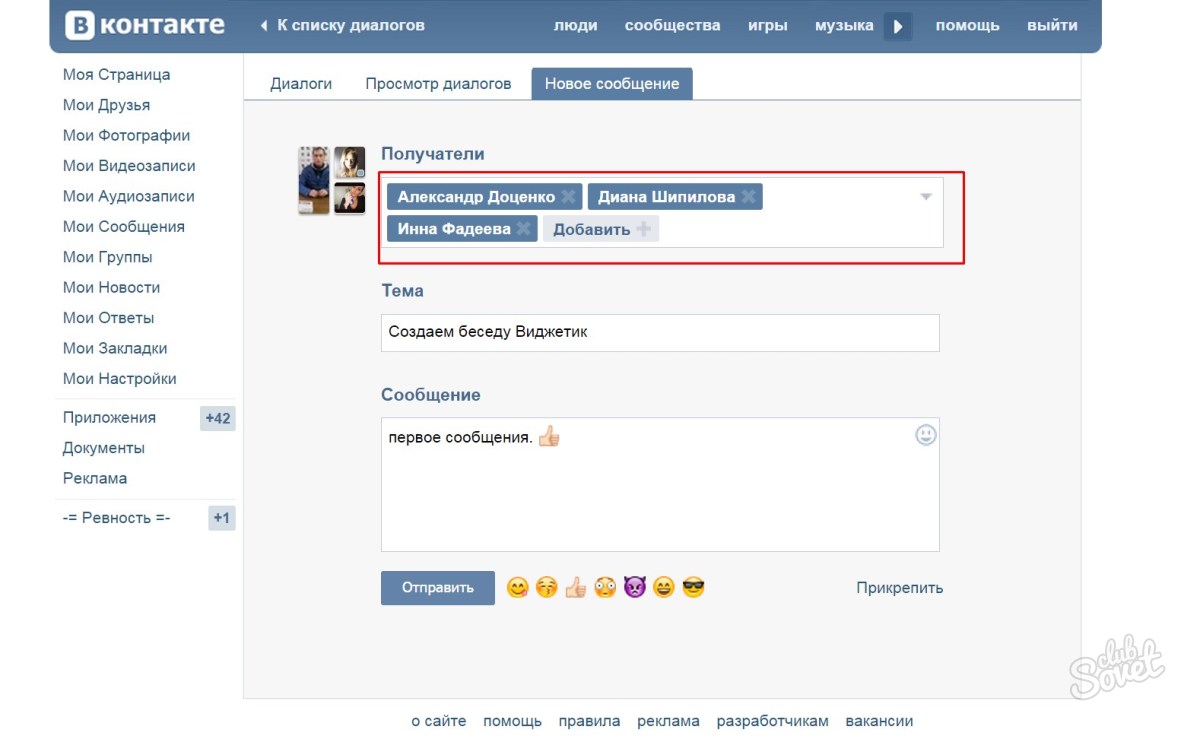
- Вы вручную удалили их, войдя в свою учетную запись.
- Вы установили блокировку, которая будет автоматически удалять любые сообщения с вашего устройства.
Где на моем устройстве хранятся сообщения?
Сообщения загружаются в телефон после получения. Они кешируются на устройстве в приложении.
Pinger, к сожалению, не имеет , а не может доставить их в новый телефон.
Восстановление удаленных сообщений:
Pinger не имеет возможности для и восстанавливать или получать сообщения, которые были удалены из боковой линии.
Приносим извинения за возможные неудобства.
Если у вас возникнут дополнительные вопросы, отправьте запрос.
macos — Как заново открыть беседу в Сообщениях?
Позднее редактирование: Все это зависит от того, установлен ли у вас флажок «Сохранять историю при закрытии бесед» в настройках сообщений — в противном случае вы сможете найти беседу, но не сможете повторно присоединиться к ней в главном окне чата.
Очень поздно редактировать
Похоже, что с января 2021 года опция «Сохранить историю» может не только сниматься, но и затемняться серым цветом, в результате чего вы полностью застряли.
Это, по-видимому, делается без уведомления пользователя о последствиях, если вы включите «Сообщения в облаке» в настройках.
Это снижает ваши шансы на простое восстановление, поскольку беседа удаляется одновременно на всех устройствах.
Еще один горький урок: никогда не доверять iCloud в обеспечении безопасности ваших данных.
Исправление этого великого и славного беспорядка: —
Выйти из сообщений, затем выйти из приложения
Перейдите в ~ / Library / Messages /
Войдите в Time Machine и вернитесь во времени, пока не появится ошибка.
Выберите файл chat.db и восстановите
[можно взять этот файл из любой другой резервной копии, Backblaze и т. Д.]
Д.]Перезагрузка [предполагается, что перезагрузка работает, но не работает.]
Если вам повезет, вы вернетесь к здравомыслию.
Мне потребовалось около 8 попыток, прежде чем это сработало. В какой-то момент у меня были совершенно пустые сообщения, и iCloud отказывался принять мой пароль. Это тот момент, когда я перезагрузился, а не перезагрузился.
После перезагрузки он перестал просить меня войти в систему и просто вернулся к тому состоянию, в котором было до ошибки, готовый вход, все сообщения вернулись.
Если у вас не были включены сообщения iCloud, см. Ниже.
Восстановление разговора на мой iPhone все еще продолжается. Переключение сообщений в облаке и принудительная синхронизация пока не увенчались успехом.
Завтра еще раз проверю, подожду….
… Нет 🙁 24 часа и много подсказок с «Синхронизировать сейчас» позже, кажется, разговор по телефону постоянно теряется.
Телефон был восстановлен из резервной копии iTunes, сделанной 3 недели назад. Лучше чем ничего.
Лучше чем ничего.
iCloud, конечно, отбросил весь разговор и сохранил только самое последнее воплощение резервной копии с прошлой ночи.
Вы не можете напрямую повторно открыть последний разговор, который у вас был, из самого приложения, если вы уже закрыли его, нажав x.
Вам нужно покопаться в истории, она находится по адресу ~ / Library / Containers / com.apple.ichat / Data / Library / Messages
Беседы хранятся по дате. Вам нужно всего лишь найти хоть один экземпляр разговора, который вы ищете.
Двойной щелчок по этому файлу снова откроет его в отдельном окне в Сообщениях.
Не закрывайте это окно, иначе следующий шаг не удастся.
Чтобы убедить его повторно подключиться к главному окну…
Прокрутите список разговоров вниз — он снова появится на последнем месте.
Выберите его, он будет пустым, но заполнится, как только вы щелкните по нему.
Теперь вы можете закрыть дополнительное окно.
Как восстановить удаленные сообщения iMessages на iPhone
Пользователи iPhone, iPad, Mac и Apple Watch знакомы с iMessages как бесплатным способом общения. Если ты на
Wi-Fi, Apple отправит ваши сообщения iMessage на другие устройства через Интернет бесплатно. В качестве альтернативы вы можете использовать данные
включены в ваш план по отправке сообщений iMessages с вашего iPhone или другого устройства Apple. Когда вам нужно восстановить
случайно удаленная беседа iMessage, у вас есть несколько вариантов.
Если ты на
Wi-Fi, Apple отправит ваши сообщения iMessage на другие устройства через Интернет бесплатно. В качестве альтернативы вы можете использовать данные
включены в ваш план по отправке сообщений iMessages с вашего iPhone или другого устройства Apple. Когда вам нужно восстановить
случайно удаленная беседа iMessage, у вас есть несколько вариантов.
Как получить удаленные сообщения iMessages
Осознание того, что вам нужно восстановить сообщения iMessages, которые вы удалили по ошибке, может быть тяжелым моментом. Если вы сделали резервную копию своего устройство с iCloud или iTunes, вы можете быть менее обеспокоены, но все еще не уверены, как восстановить удаленные сообщения iMessages без потеря других ценных данных.
Если у вас нет резервной копии iCloud или iTunes для вашего устройства, возможно, вам интересно, как восстановить удаленные сообщения iMessages,
или если это вообще возможно. Будьте уверены, с помощью нашего программного обеспечения для восстановления данных вы сможете восстановить
быстро и легко удалял сообщения iMessages на свой iPhone или iPad.
Почему мне может понадобиться восстанавливать удаленные сообщения iMessages?
Большинство из нас в какой-то момент удалит ценные данные со своих iPhone или планшетов. Легко нажать «удалить», случайность при выделении сообщений или цепочек бесед.Даже обновление iOS иногда может привести к потере данных.
сообщений iMessages часто бывают ненужными, но иногда чрезвычайно ценными. Представьте себе удаление заветную цепочку разговоров с самого начала отношений или удаление адреса, на который вам прислал контакт собеседование.
Если вы находитесь в ситуации, когда вам просто нужно знать, как восстановить удаленные сообщения iMessages, читайте дальше. Мы вас отвезем с помощью параметров и методов, которые позволят вам восстанавливать сообщения iMessages на ваш iPhone или iPad с помощью или без резервный файл.
Как вернуть удаленные сообщения iMessages
При восстановлении iMessage следует учитывать три основных метода. Первое — лучшее решение для тех, кто
которые не сделали резервную копию своего iPhone или iPad в iCloud или iTunes.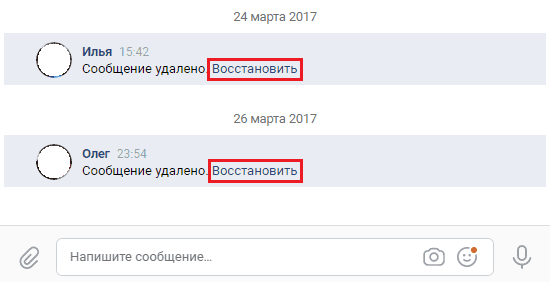 Он использует программу восстановления Enigma и позволяет
вы можете быстро просканировать свое устройство на предмет утерянных сообщений iMessages, которые все еще находятся в внутренней памяти вашего устройства, несмотря на
удаляется. Они остаются там до тех пор, пока не потребуется место для свежих данных, поэтому лучше всего восстановить удаленные
iMessages как можно скорее после их стирания.
Он использует программу восстановления Enigma и позволяет
вы можете быстро просканировать свое устройство на предмет утерянных сообщений iMessages, которые все еще находятся в внутренней памяти вашего устройства, несмотря на
удаляется. Они остаются там до тех пор, пока не потребуется место для свежих данных, поэтому лучше всего восстановить удаленные
iMessages как можно скорее после их стирания.
Второй и третий методы предназначены для тех, у кого есть резервное копирование iTunes или iCloud. Если вы хотите восстановить удаленные сообщения iMessages из резервной копии iCloud или из резервной копии iTunes без использования стороннего программного обеспечения, такого как Enigma Recovery, это связано с перезаписью вашего iPhone, что влечет за собой риск потери данных.
Как восстановить iMessages — основные методы
Как восстановить удаленные сообщения iMessages без резервной копии
Как вернуть удаленные сообщения iMessages с помощью резервной копии iTunes
Как восстановить удаленные сообщения iMessages на iPhone с помощью резервной копии iCloud
С какими устройствами совместима Enigma Recovery?
Совместимость— iPhone с iOS 14 — iOS 6:
- iPhone 12 Pro
- iPhone 12
- iPhone SE
- iPhone 11 Pro
- iPhone 11 Pro Max
- iPhone 11
- iPhone XS
- iPhone XS Max
- iPhone XR
- iPhone X
- iPhone 8
- iPhone 8 Plus
- iPhone 7
- iPhone 7 Plus
- iPhone SE второй
- iPhone 6s Plus
- iPhone 6s
- iPhone 6 Plus
- iPhone 6
- iPhone 5c
- iPhone 5s
- iPhone 5
- iPhone 4s
- iPhone 4
- iPhone 3GS
Как восстановить удаленные сообщения iMessages без резервной копии
Для тех, кто удалил сообщения со своего iPhone и не имеет резервной копии, программа для восстановления данных
позволяет легко восстанавливать удаленные сообщения, которые iPhone хранил на своих серверах. Помогает попытаться вылечиться
удалял текстовые сообщения сразу после их потери, чтобы минимизировать риск их перезаписи
свежие данные.
Помогает попытаться вылечиться
удалял текстовые сообщения сразу после их потери, чтобы минимизировать риск их перезаписи
свежие данные.
Вот как восстановить удаленные сообщения с iPhone, если у вас нет файла резервной копии.
Скачать Enigma Recovery
Загрузите программу восстановления данных iPhone Enigma Recovery на свой рабочий стол. Помните, что мы предлагаем бесплатную пробную версию программного обеспечения Enigma Recovery, чтобы вы могли проверить, работают ли ваши сообщения iMessages. восстанавливается перед обновлением до полной версии программного обеспечения.Бесплатную пробную версию можно использовать на любом Mac или ПК с Windows, соответствующий требованиям совместимости.
Подключите iPhone к ноутбуку или компьютеру
Подключите iPhone к компьютеру или ноутбуку, который вы используете. Вы можете сделать это с помощью зарядного устройства USB для iPhone. кабель.
Выберите для сканирования приложение «Сообщения»
Как только программное обеспечение распознает ваш iPhone (возможно, вам потребуется «доверять» устройству на вашем компьютере), выберите тип данных, которые вам нужно получить.
 Если вы выберете только «Сообщения», сканирование завершится быстрее.
Если вы выберете только «Сообщения», сканирование завершится быстрее.Просмотр удаленных сообщений iMessages
Вы сможете увидеть свои сообщения iMessages после завершения сканирования. Если вы выбрали сканирование нескольких данных типа, нажмите «Сообщения», чтобы просмотреть удаленные сообщения iMessages, восстановленные из вашего приложения iMessages.
Сохранить восстановленные сообщения iMessages
Вы можете выбрать сообщения iMessages, которые хотите сохранить по отдельности, или можете сохранить все сообщения iMessages в местоположение на вашем компьютере или ноутбуке.Чтобы сохранить данные, выберите «Экспорт и восстановление», а затем «Экспорт в Рабочий стол ». После выбора местоположения нажмите «Экспорт».
Восстановить iMessages
После восстановления сообщений iMessages их можно также восстановить на свой iPhone. Чтобы восстановить удаленные сообщения iMessages из свой iPhone, загрузите бесплатное приложение для восстановления iOS и нажмите «Экспорт и восстановление» в программном обеспечении, затем нажмите «Восстановить на устройство» для передачи сообщений iMessages — вы можете выбрать отдельные сообщения iMessages или цепочки бесед.
 Пока ваши данные восстанавливаются, убедитесь, что ваше устройство остается подключенным к компьютеру.
Пока ваши данные восстанавливаются, убедитесь, что ваше устройство остается подключенным к компьютеру.
Enigma Recovery® Восстановить удаленные данные iPhone
Восстановление удалил сообщения iPhone iMessages с помощью ПК / Mac
Enigma Recovery® Восстановить удаленные данные iPhone
Восстановление удалил сообщения iPhone iMessages с помощью ПК / Mac
Наше программное обеспечение работает только на компьютерах Mac или PC. Мы будем рады отправить вам по электронной почте ссылку для скачивания под номером
.Или посетите этот URL на своем компьютере www.enigma-recovery.com/free-trial/
Ваше мобильное устройство не поддерживается.
Как вернуть удаленные сообщения iMessages с помощью резервной копии iTunes
Если у вас есть файл резервной копии iTunes (или резервная копия, созданная с помощью Finder, если вы используете любую версию Mac OS
Catalina), который был создан до того, как вы удалили или потеряли свои сообщения iMessages с вашего iPhone, то вы можете выполнить полное
восстановить на свое устройство.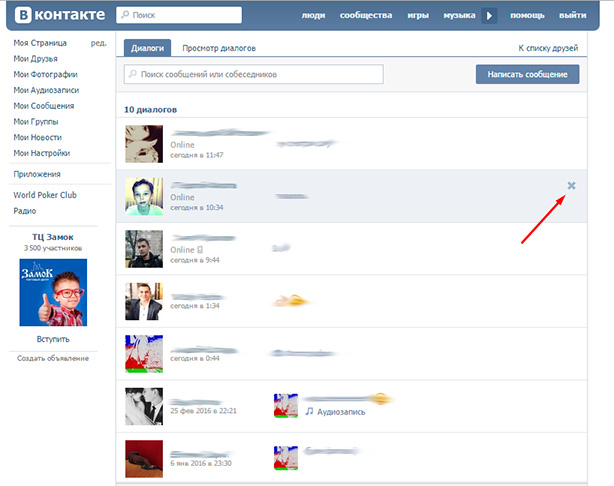 Однако использование этого метода для возврата ваших сообщений iMessages потенциально может привести к получению дополнительных данных.
потери, что может показаться вам не лучшим вариантом, особенно если ваша последняя резервная копия была месяцами, неделями или даже
дней
тому назад.
Однако использование этого метода для возврата ваших сообщений iMessages потенциально может привести к получению дополнительных данных.
потери, что может показаться вам не лучшим вариантом, особенно если ваша последняя резервная копия была месяцами, неделями или даже
дней
тому назад.
Более безопасным вариантом является сканирование резервной копии в Finder или iTunes с помощью Enigma Recovery, что избавляет от необходимости выполнять полное восстановление устройства. Использование программного обеспечения для восстановления данных поможет вам найти удаленные сообщения iMessages по отдельности или в виде цепочки, без потери дополнительных данных с вашего iPhone. Вот как это сделать.
Скачать Enigma Recovery
Загрузите систему восстановления данных iPhone из Enigma Recovery на свой Mac или Windows. Этот процесс супер easy, а пробную версию можно скачать бесплатно.
Выберите «Восстановить из моего iTunes»
Откройте программу и выберите «Восстановить из iTunes» в боковом меню.

Выберите файл резервной копии iTunes
Программа получит файлы резервных копий iTunes или Finder из расположения по умолчанию на вашем компьютере — выберите файл резервной копии, из которого вы хотите восстановить. Если вы не уверены, какой из них использовать, вы можете использовать столбец даты, чтобы помочь вам.
Выберите для сканирования сообщений iMessages
Выберите типы данных, которые вы хотите извлечь из резервной копии iTunes, и начните сканирование.Сделать сканирование быстрее вы можете выбрать только «Сообщения».
Просмотреть удаленные сообщения iMessages
После завершения сканирования вы сможете просмотреть потерянные сообщения iMessages. Программа получит все удаленные сообщения iMessages, которые он может найти в выбранном файле резервной копии iTunes. Вы можете просмотреть свои удаленные сообщения iMessages по нажав на значок «Сообщения» в меню сбоку.

Сохранить восстановленные сообщения iMessages на компьютер
Вы можете сохранить удаленные и существующие сообщения iMessages, извлеченные программой из файла iTunes, через опция экспорта доступна после разблокировки программного обеспечения (если вы используете бесплатную пробную версию).Чтобы спасти ваш сообщений нажмите «Экспорт и восстановление»> «Экспорт на рабочий стол»> «Экспорт».
Передача сообщений iMessages для восстановления приложения
Альтернативный вариант после восстановления сообщений iPhone, iPad или Mac — их восстановление на устройство. Для восстановления нажмите «Экспорт и восстановление», а затем следуйте инструкциям по восстановлению, чтобы передать сообщения в наше бесплатное приложение для iOS на вашем iPhone.
Как восстановить удаленные сообщения iMessages на iPhone с помощью резервной копии iCloud
Восстановление потерянных сообщений iMessages из резервной копии iCloud возможно, но это потребует стирания содержимого вашего устройства. перед заменой его из последней резервной копии iCloud, которая могла быть сделана несколько дней назад, или, может быть, даже
недель назад.Поэтому внимательно подумайте, подходит ли вам этот вариант. Если вы не выполняете резервное копирование регулярно, для
Например, во время перезаписи вы можете потерять большое количество последних данных. Если вы решили, что вам нужно восстановить
удалили сообщения iMessages, и вы регулярно выполняете резервное копирование в iCloud, вот как можно увидеть удаленные сообщения iMessages из iCloud
резервное копирование без использования стороннего ПО.
перед заменой его из последней резервной копии iCloud, которая могла быть сделана несколько дней назад, или, может быть, даже
недель назад.Поэтому внимательно подумайте, подходит ли вам этот вариант. Если вы не выполняете резервное копирование регулярно, для
Например, во время перезаписи вы можете потерять большое количество последних данных. Если вы решили, что вам нужно восстановить
удалили сообщения iMessages, и вы регулярно выполняете резервное копирование в iCloud, вот как можно увидеть удаленные сообщения iMessages из iCloud
резервное копирование без использования стороннего ПО.
Удалите существующее содержимое с устройства
Перейдите в «Настройки», затем выберите «Общие», «Сброс» и «Стереть все содержимое».’
Перезагрузите устройство
После перезагрузки устройства выберите параметр, чтобы настроить его как новое устройство, следуя инструкциям на экране. инструкции.
Восстановление из резервной копии iCloud
Убедитесь, что у вас хорошее соединение Wi-Fi, выберите «Приложения и данные», затем «Восстановить из резервной копии iCloud».
 Это
затем пора войти в iCloud, используя свой Apple ID, и найти резервную копию iCloud, из которой вы хотите восстановить, и
надеюсь, это будет недавно. Помните, что любые данные, хранящиеся на вашем телефоне между последним резервным копированием и перезаписью,
будет потеряно.
Это
затем пора войти в iCloud, используя свой Apple ID, и найти резервную копию iCloud, из которой вы хотите восстановить, и
надеюсь, это будет недавно. Помните, что любые данные, хранящиеся на вашем телефоне между последним резервным копированием и перезаписью,
будет потеряно.Найдите потерянные сообщения iMessages
Подождите, пока резервная копия iCloud будет восстановлена на ваш iPhone или другое устройство iOS. Как только это будет завершено, вы можете вернитесь к обычному использованию iPhone. Нажмите на значок сообщений и найдите сообщения iMessages, которые вы хотите восстановить. — теперь они снова будут отображаться на вашем устройстве.
Часто задаваемые вопросы
Можно ли восстановить удаленные сообщения iMessages без резервной копии?
Независимо от того, есть у вас резервная копия или нет, вы можете восстановить удаленные сообщения iMessages.Файл резервной копии из iTunes или iCloud дает
у вас больше возможностей для восстановления — особенно если вы потеряли или удалили свои сообщения iMessages несколько дней назад — но это
не требуется получать ваши сообщения обратно.
Могу ли я вернуть удаленное сообщение iMessage и безопасно сохранить его?
Используя инструмент восстановления данных Enigma Recovery и наше бесплатное приложение Restore, вы можете восстановить удаленные сообщения iMessages и затем перенесите их обратно в приложение на вашем iPhone, чтобы сохранить сообщения и для быстрого доступа в будущем.
Потребуется ли мне последняя версия iOS на моем iPhone, чтобы восстановить потерянные сообщения iMessages?
Вы можете использовать программу Enigma Recovery для восстановления удаленных сообщений iMessages на вашем iPhone, если у вас установлена версия iOS. 6-13. Вам может потребоваться обновить iOS, если вы хотите восстановить данные из резервной копии iCloud.
Могу ли я использовать Enigma Recovery для поиска и восстановления других потерянных данных с моего iPhone?
Да. Наше программное обеспечение может помочь вам найти и восстановить определенные данные с вашего iPhone или другого устройства iOS без
необходимость полностью перезаписать ваши данные. Наше программное обеспечение сканирует ваш iPhone и файл резервной копии, помогая вам
точно определить данные, которые необходимо восстановить, будь то фотографии, видео, сообщения, информация о звонках,
заметки или
что-нибудь еще кроме.
Наше программное обеспечение сканирует ваш iPhone и файл резервной копии, помогая вам
точно определить данные, которые необходимо восстановить, будь то фотографии, видео, сообщения, информация о звонках,
заметки или
что-нибудь еще кроме.
Как восстановить сообщения на телефон Android
Резервное копирование и восстановление: эта функция недоступна в последней версии Droid Transfer из-за изменений в политике Google Play Store. Однако вы можете загрузить и установить версию 1.34, которая предоставляет вам эту функцию — подробности о которой приведены ниже:
Сообщения — один из самых ценных типов данных в телефоне.В зависимости от устройства пользователь может иметь тысячи и тысячи сообщений в разговорах с множеством разных контактов. Представьте себе потерю всех этих данных, если обновление программного обеспечения пойдет не так, или если вы случайно удалите беседу.
Эту проблему легко решить, регулярно создавая резервные копии сообщений на компьютере. Таким образом, если с устройством что-то случится, вы сможете восстановить их на том же устройстве или на новом телефоне!
Таким образом, если с устройством что-то случится, вы сможете восстановить их на том же устройстве или на новом телефоне!
Как упоминалось выше, эта функция недоступна в нашей текущей версии Droid Transfer.Если вам нужно получить доступ к этой функции, вам необходимо использовать предыдущие версии как Droid Transfer (версия 1.34, ), так и Transfer Companion (версия 2) .
Быстрый переход к:
- Загрузите и установите Droid Transfer 1.34
- Загрузите и установите Transfer Companion 2
- Резервные сообщения с Droid Transfer
- Восстановление сообщений с помощью Droid Transfer
- Будет ли это дублировать или перезаписывать мои сообщения?
Сводка — резервное копирование и восстановление с помощью Droid Transfer
С Droid Transfer легко восстановить сообщения.Посмотрим, как мы восстанавливаем сообщения на Android-устройство …
- Загрузите Droid Transfer 1.
 34 на свой компьютер и Transfer Companion 2 на Android.
34 на свой компьютер и Transfer Companion 2 на Android. - Подключите ваше Android-устройство. Вы можете подключиться через Wi-Fi или USB-соединение.
- Перейдите на вкладку « Сообщения » в списке функций.
- Щелкните « Резервное копирование и восстановление ».
- Если вы уже создали резервную копию своих сообщений с помощью Droid Transfer, нажмите « Восстановить ».
- Выберите файл, из которого вы хотите восстановить, и нажмите « Открыть ».
- На телефоне следуйте инструкциям на экране, чтобы временно переключить приложение для обмена сообщениями по умолчанию, чтобы завершить процесс.
- В Droid Transfer выберите какие разговоры восстанавливать!
Скачайте и установите Droid Transfer 1.34
Для этой задачи вам необходимо установить Droid Transfer версии 1.34 на ПК или ноутбук с Windows.
Бесплатная загрузка для Windows:
Передача дроидов 1. 34
34Нравится то, что вы видите? Получите лицензию на полную версию Droid Transfer.
Загрузите и установите Transfer Companion 2
Чтобы загрузить APK-файл Transfer Companion 2 на устройство Android, выполните следующие действия …
, часть 1. Включение APK устанавливает
- Откройте приложение «Настройки» на устройстве Android.
- Android 8 и выше: Прокрутите вниз и нажмите «Приложения и уведомления».
- Samsung Galaxy: нажмите Биометрия и безопасность.
- Android 7 и ниже: (1) Прокрутите вниз и коснитесь Безопасность (или Экран блокировки и безопасность). (2) Нажмите, чтобы включить «Неизвестные источники». (3) Подтвердите, нажав OK, если будет предложено. (4) Если у вас Android 7 или более ранняя версия, вы можете перейти к части 2.
- Нажмите «Установить неизвестные приложения».
 В зависимости от вашего Android вы можете вместо этого увидеть «Установить другие приложения».Если вы не видите ни одного из этих вариантов, возможно, сначала вам потребуется нажать «Особый доступ».
В зависимости от вашего Android вы можете вместо этого увидеть «Установить другие приложения».Если вы не видите ни одного из этих вариантов, возможно, сначала вам потребуется нажать «Особый доступ». - Выберите браузер (например, Google Chrome), который вы хотите использовать для загрузки файла APK.
- Установите переключатель «Разрешить из этого источника» в положение «Вкл.».
- Нажмите «ОК», чтобы подтвердить эти настройки, если вам будет предложено.
Часть 2: Установите APK из выбранного браузера.
- На Android коснитесь значка в меню приложения, чтобы запустить выбранный браузер (например, Google Chrome)
Убедитесь, что это тот браузер, который вы выбрали в Части 1, если вам нужно было выбрать его. - Загрузите APK-файл Transfer Companion 2 по этой ссылке: https://push.wideanglesoftware.com/trc/215/was.android.transfercompanion.apk
- Если будет предложено, нажмите «ОК», чтобы подтвердить, что вы хотите загрузить APK.

- Если будет предложено, нажмите «Открыть» в нижней части экрана.
Если не отображается запрос, откройте папку «Загрузки» в меню приложения Android и коснитесь APK-файла Transfer Companion, чтобы открыть его. - Нажмите «Установить», чтобы установить Transfer Companion 2.
- Нажмите «Открыть», чтобы открыть приложение и сразу начать им пользоваться.
Создание резервной копии сообщений телефона Android
Droid Transfer позволяет быстро и легко создавать резервные копии. Файл резервной копии необходим, если вы хотите восстановить сообщения на устройство в будущем.
Как только ваш телефон будет подключен к программе, откройте функцию « Сообщения » и нажмите « Резервное копирование и восстановление ».
Затем нажмите « Backup » и выберите, следует ли делать резервную копию всех разговоров или выбранных разговоров. При выборе выбранных разговоров все контакты, отмеченные галочкой рядом с их именем, будут скопированы.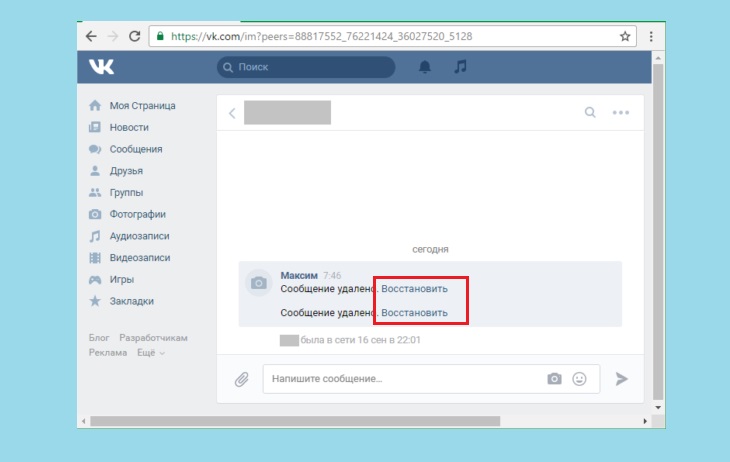 Снимите отметку с контактов, чтобы удалить их из списка резервных копий.
Снимите отметку с контактов, чтобы удалить их из списка резервных копий.
Когда вы выбрали резервное копирование, нажмите кнопку « Резервное копирование ». Теперь Droid Transfer создаст резервную копию выбранных вами разговоров и создаст для вас файл .mbf. Этот файл зашифрован для вашей безопасности, поэтому вы не сможете просмотреть его содержимое.
Посетите нашу предыдущую страницу, если вместо этого вы хотите сохранять сообщения на свой компьютер в удобочитаемых форматах.
Восстановление сообщений на телефон Android
Если вы создали резервную копию своих сообщений Android с помощью Droid Transfer, вы можете восстановить эти сообщения на устройстве.
Чтобы восстановить резервную копию на телефон, нажмите « Backup & Restore » на вкладке Droid Transfer « Messages ». Затем нажмите « Восстановить ».
Вам будет предложено выбрать файл резервной копии, который вы хотите восстановить на свое устройство. После того, как вы сделали свой выбор, нажмите « Открыть ».
После того, как вы сделали свой выбор, нажмите « Открыть ».
На телефоне следуйте инструкциям на экране, чтобы временно изменить приложение для обмена сообщениями по умолчанию для этой службы. Ваше приложение по умолчанию автоматически вернется в исходное состояние, когда процесс будет завершен, и вы не испытаете никаких сбоев в получении сообщений.
В Droid Transfer на вашем ПК теперь вы можете выбрать, какие, если не все, разговоры из резервной копии восстановить на ваше устройство.
Дублирование или перезапись данных?
При восстановлении сообщений на телефон вы можете расслабиться, зная, что Droid Transfer не будет дублировать или перезаписывать данные. Droid Transfer гарантирует, что заполняются только пробелы, и если сообщение или беседа уже существует, они не будут дублироваться.
Кроме того, при восстановлении беседы с контактом, который еще не существует на устройстве, на которое вы восстанавливаете, Droid Transfer автоматически добавит контакт в ваши контакты.

 Если галочки стоят, на почте или телефоне вы сможете найти копии писем.
Если галочки стоят, на почте или телефоне вы сможете найти копии писем.


 Теперь введите номер на 1 меньше, чем старый, и если вы увидите надпись “response” : 1, то это означает, что сообщение восстановилось.
Теперь введите номер на 1 меньше, чем старый, и если вы увидите надпись “response” : 1, то это означает, что сообщение восстановилось. com.
com.
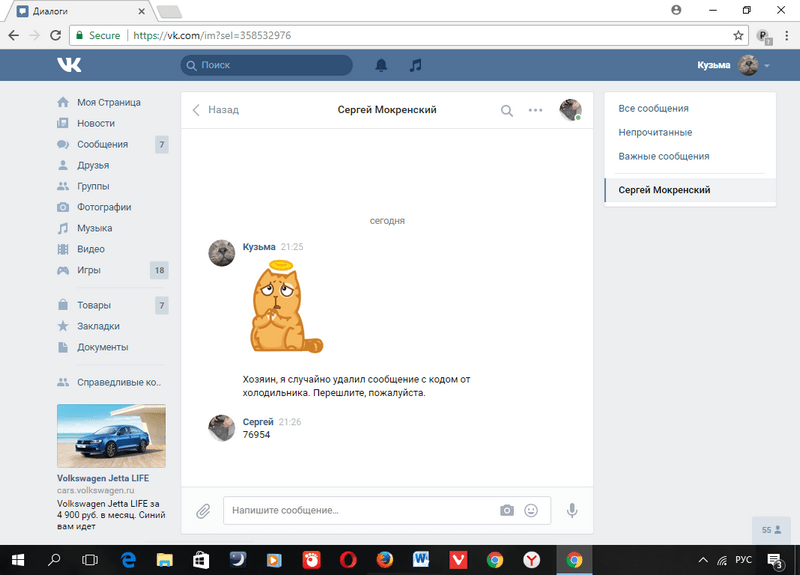

 Кроме восстановления сообщений, она обладает еще многими удобными функциями.
Кроме восстановления сообщений, она обладает еще многими удобными функциями. В службе технической поддержки работают профессионалы, которые смогут помочь в этой ситуации.
В службе технической поддержки работают профессионалы, которые смогут помочь в этой ситуации.


 Д.]
Д.] Если вы выберете только «Сообщения», сканирование завершится быстрее.
Если вы выберете только «Сообщения», сканирование завершится быстрее. Пока ваши данные восстанавливаются, убедитесь, что ваше устройство остается подключенным к компьютеру.
Пока ваши данные восстанавливаются, убедитесь, что ваше устройство остается подключенным к компьютеру.

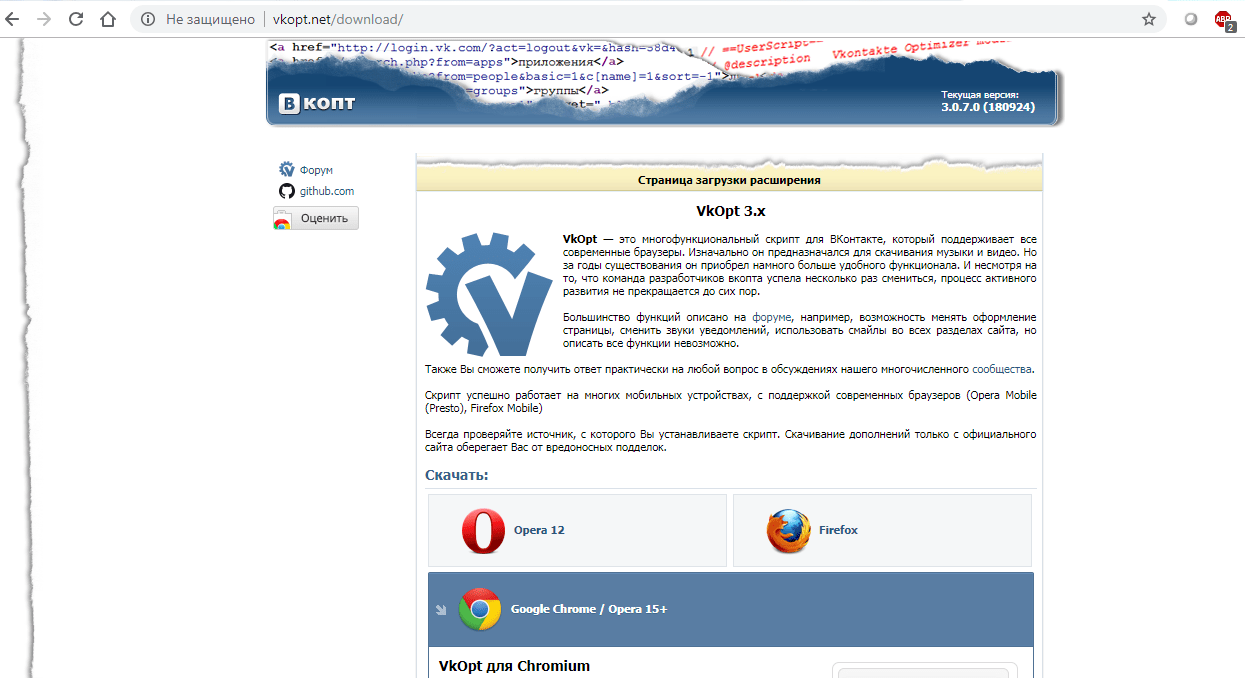 Это
затем пора войти в iCloud, используя свой Apple ID, и найти резервную копию iCloud, из которой вы хотите восстановить, и
надеюсь, это будет недавно. Помните, что любые данные, хранящиеся на вашем телефоне между последним резервным копированием и перезаписью,
будет потеряно.
Это
затем пора войти в iCloud, используя свой Apple ID, и найти резервную копию iCloud, из которой вы хотите восстановить, и
надеюсь, это будет недавно. Помните, что любые данные, хранящиеся на вашем телефоне между последним резервным копированием и перезаписью,
будет потеряно.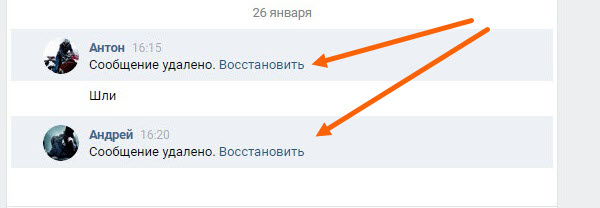 34 на свой компьютер и Transfer Companion 2 на Android.
34 на свой компьютер и Transfer Companion 2 на Android. В зависимости от вашего Android вы можете вместо этого увидеть «Установить другие приложения».Если вы не видите ни одного из этих вариантов, возможно, сначала вам потребуется нажать «Особый доступ».
В зависимости от вашего Android вы можете вместо этого увидеть «Установить другие приложения».Если вы не видите ни одного из этих вариантов, возможно, сначала вам потребуется нажать «Особый доступ».